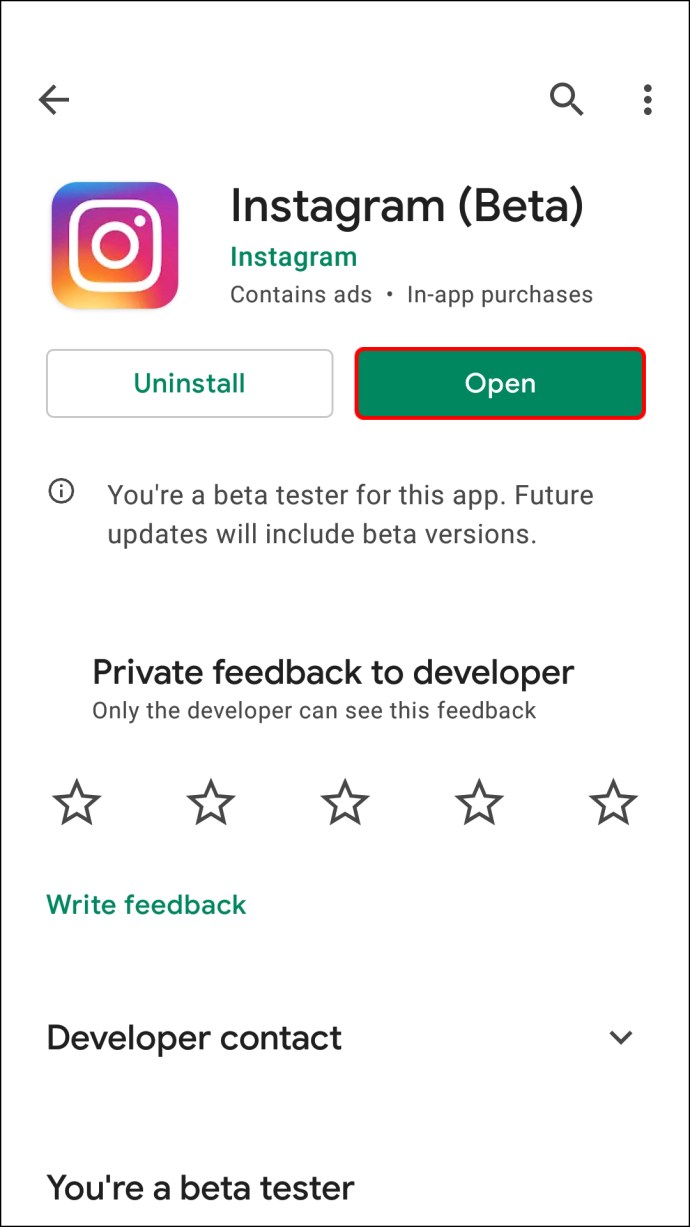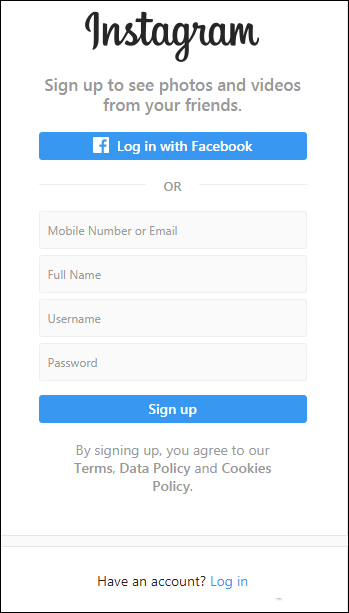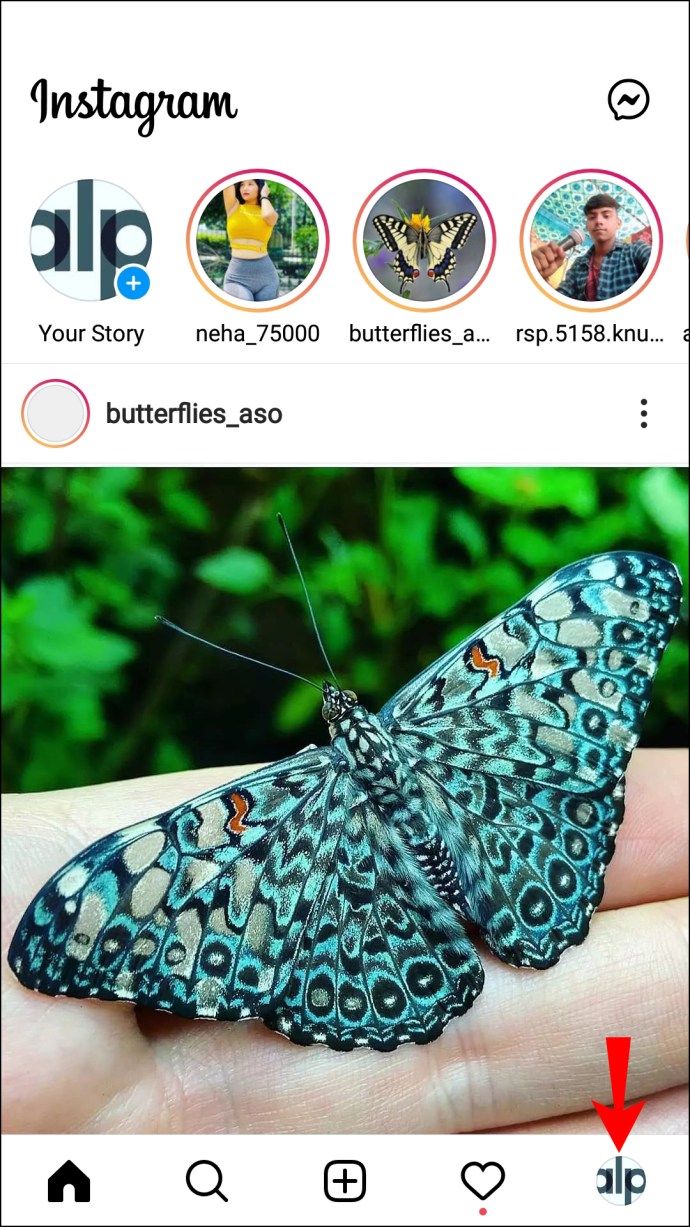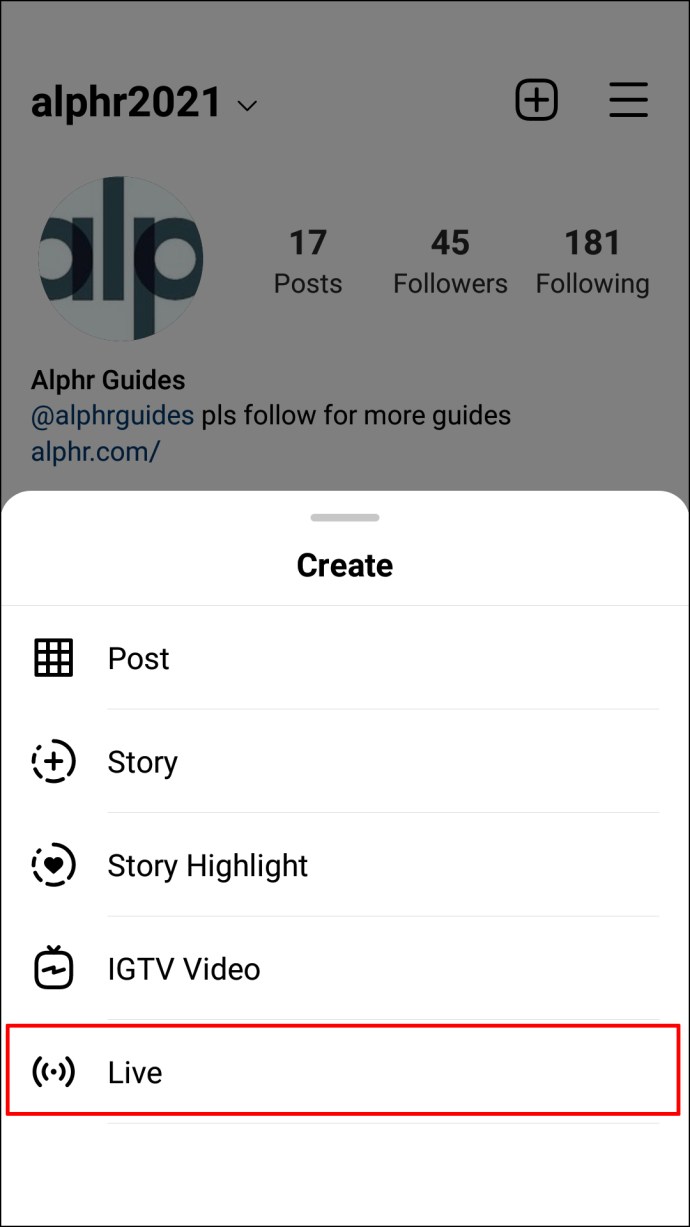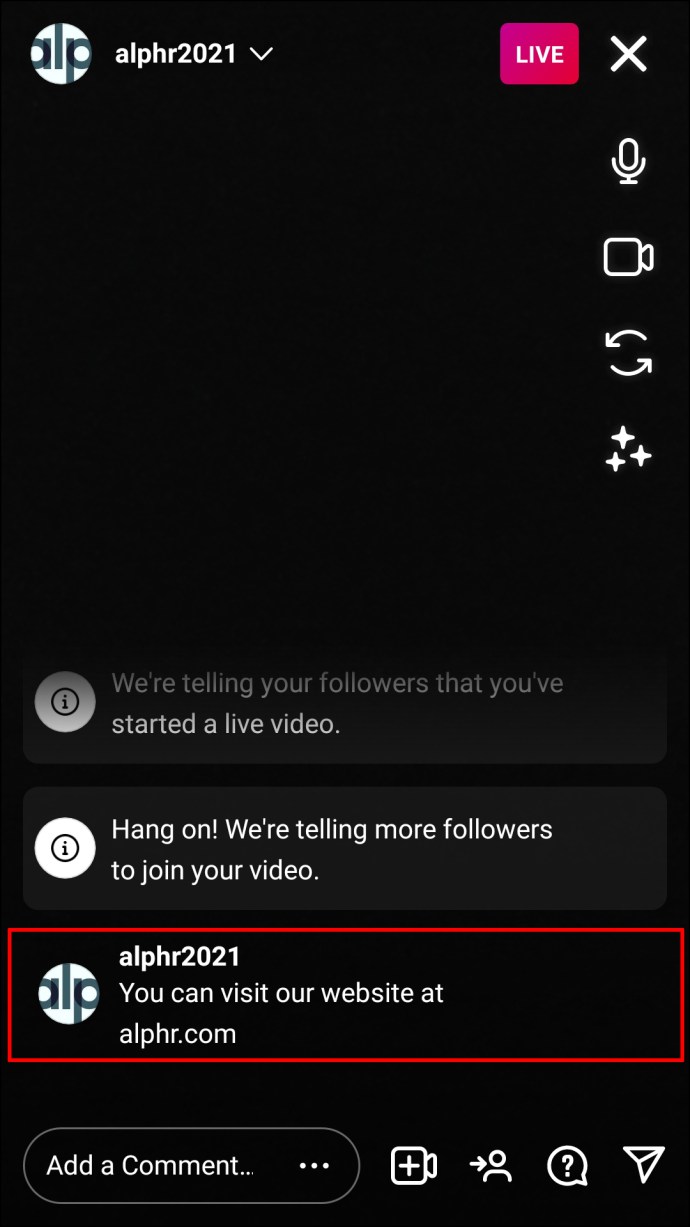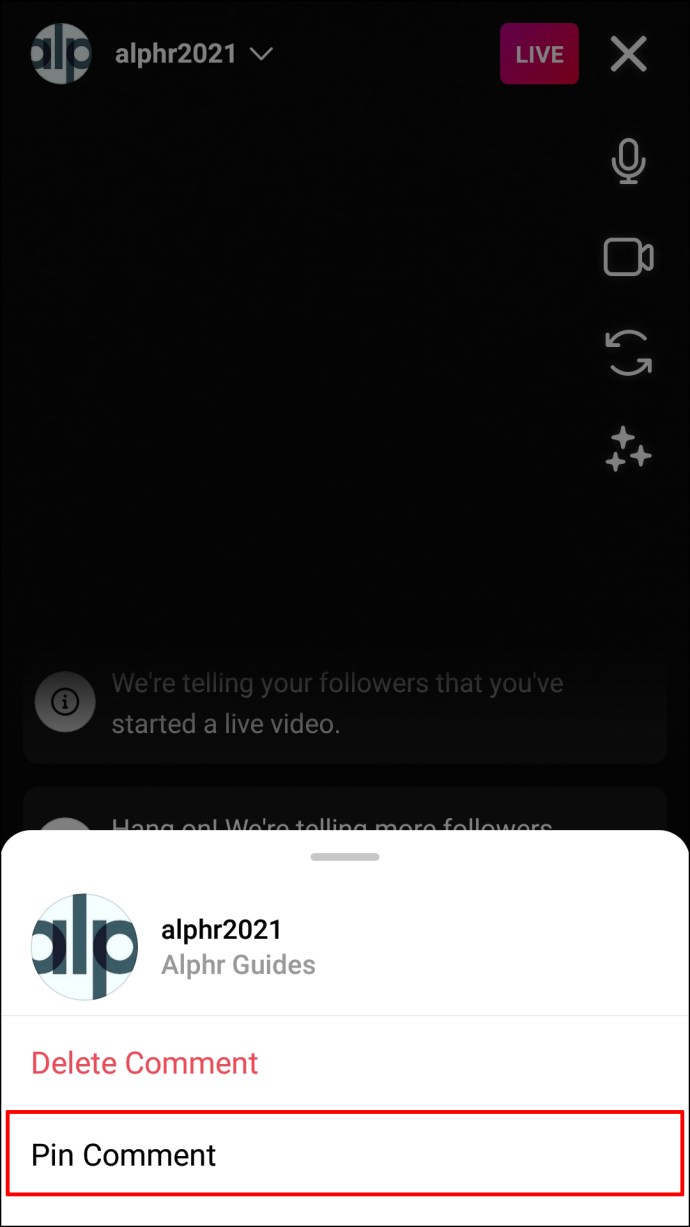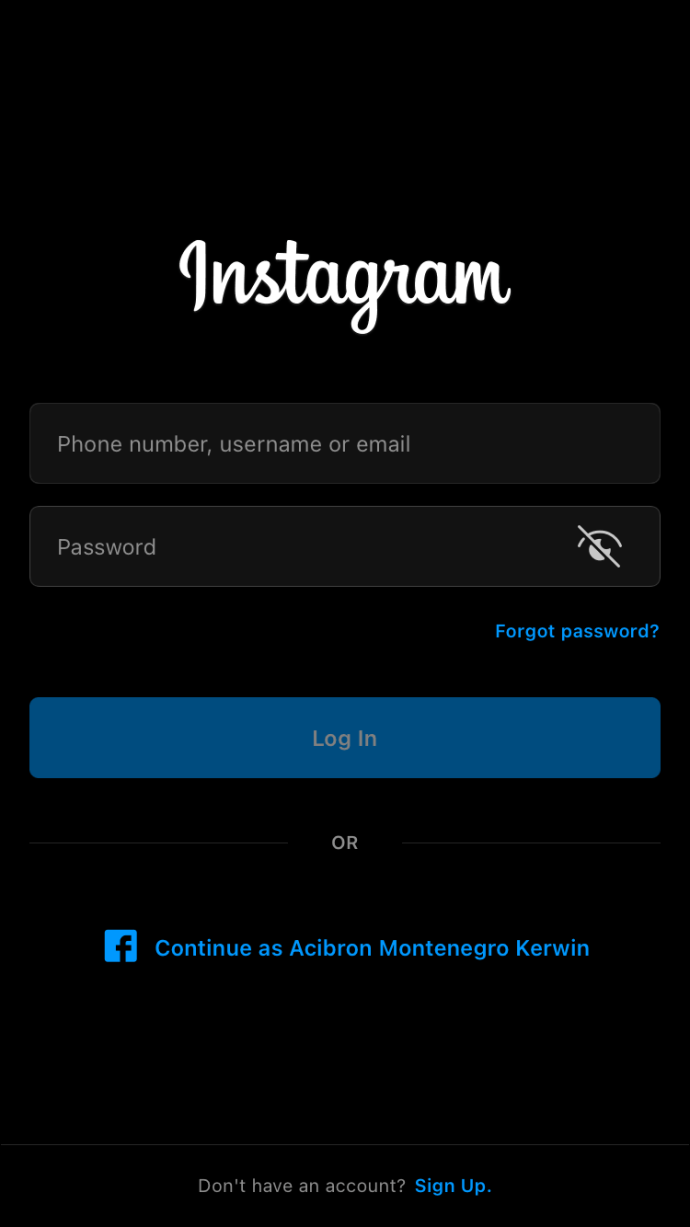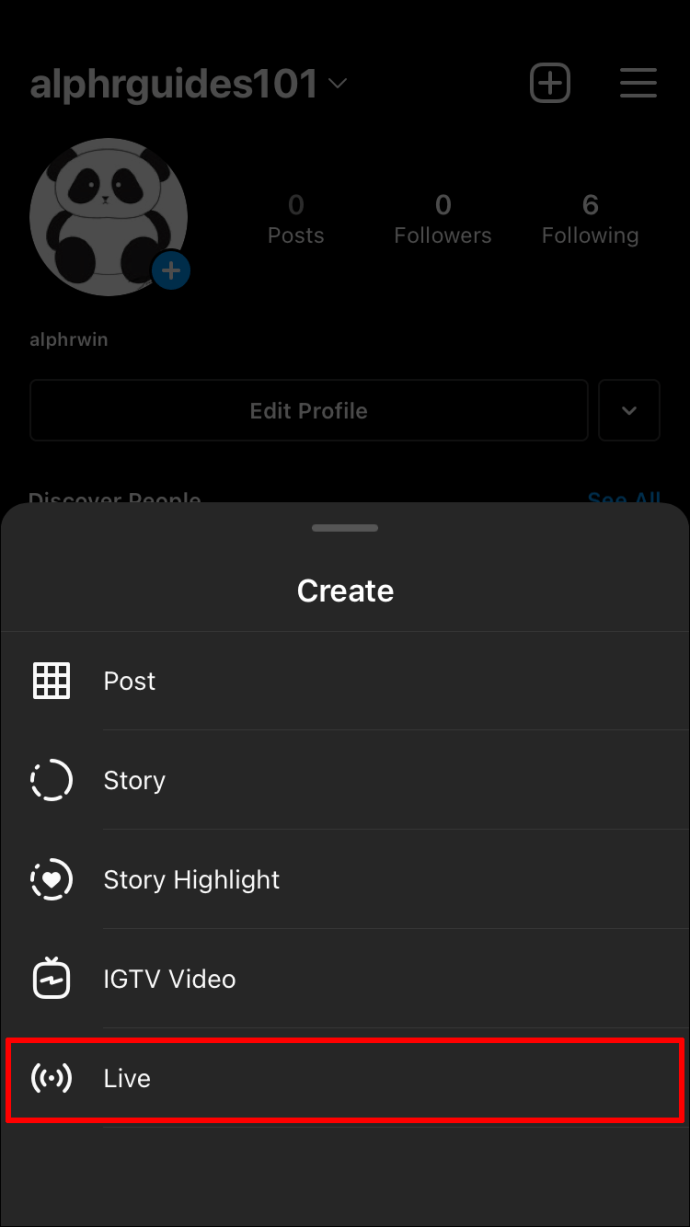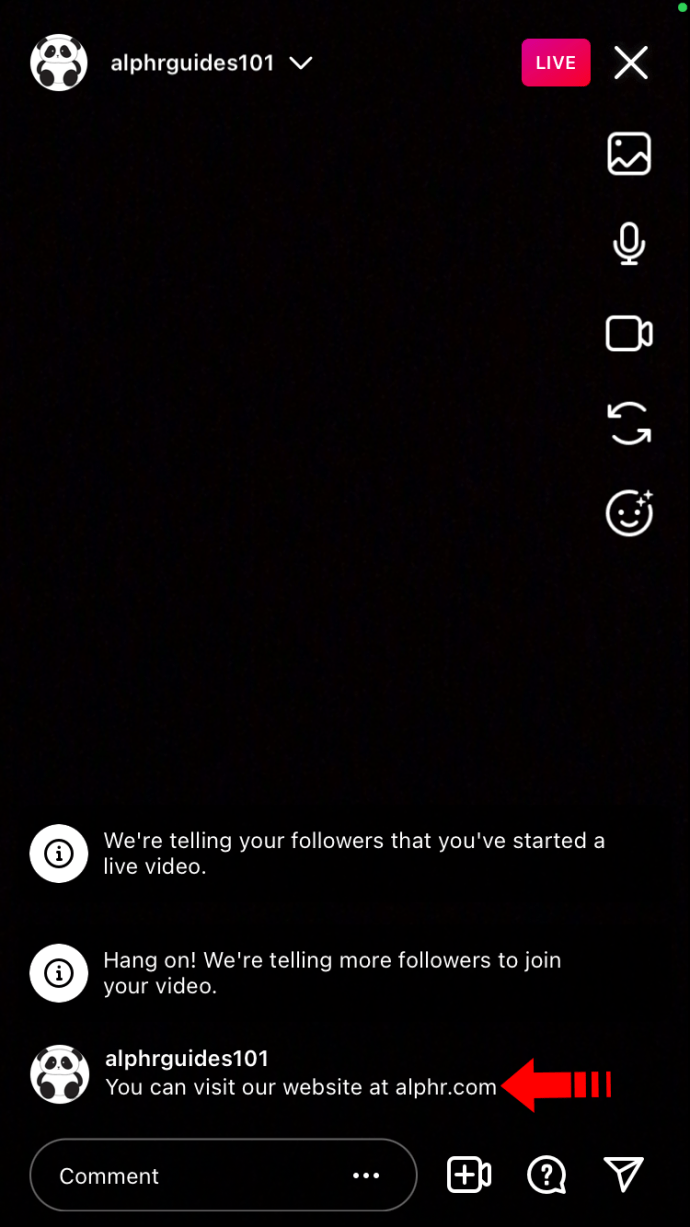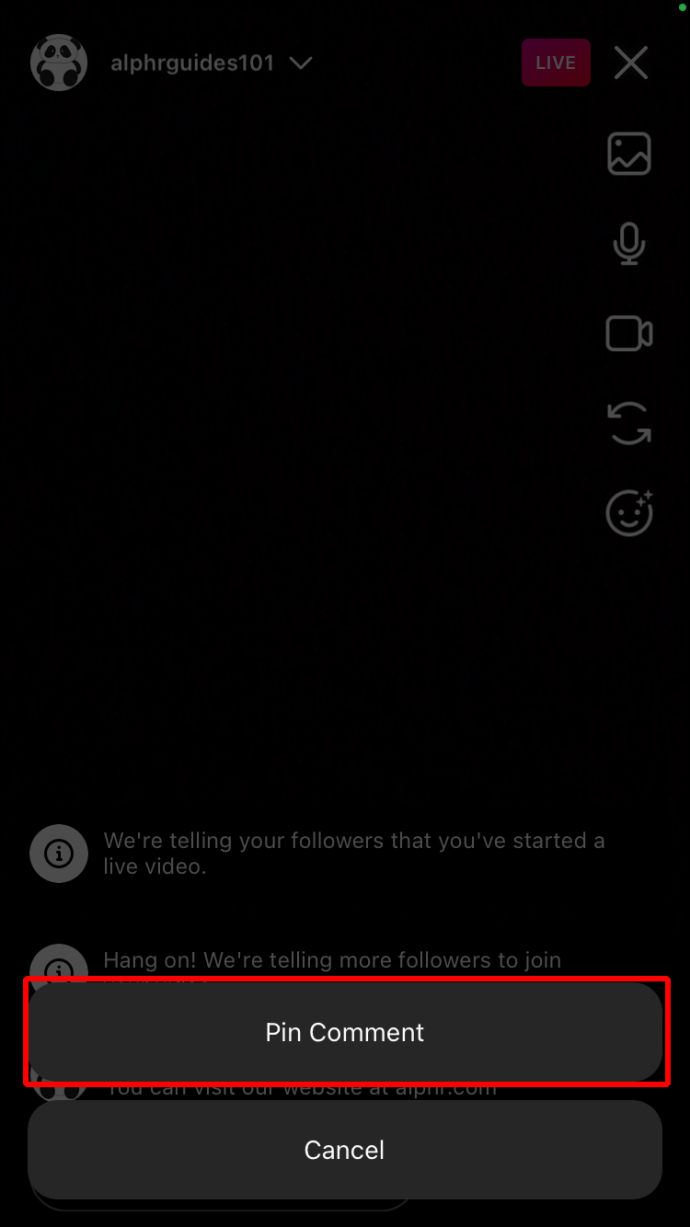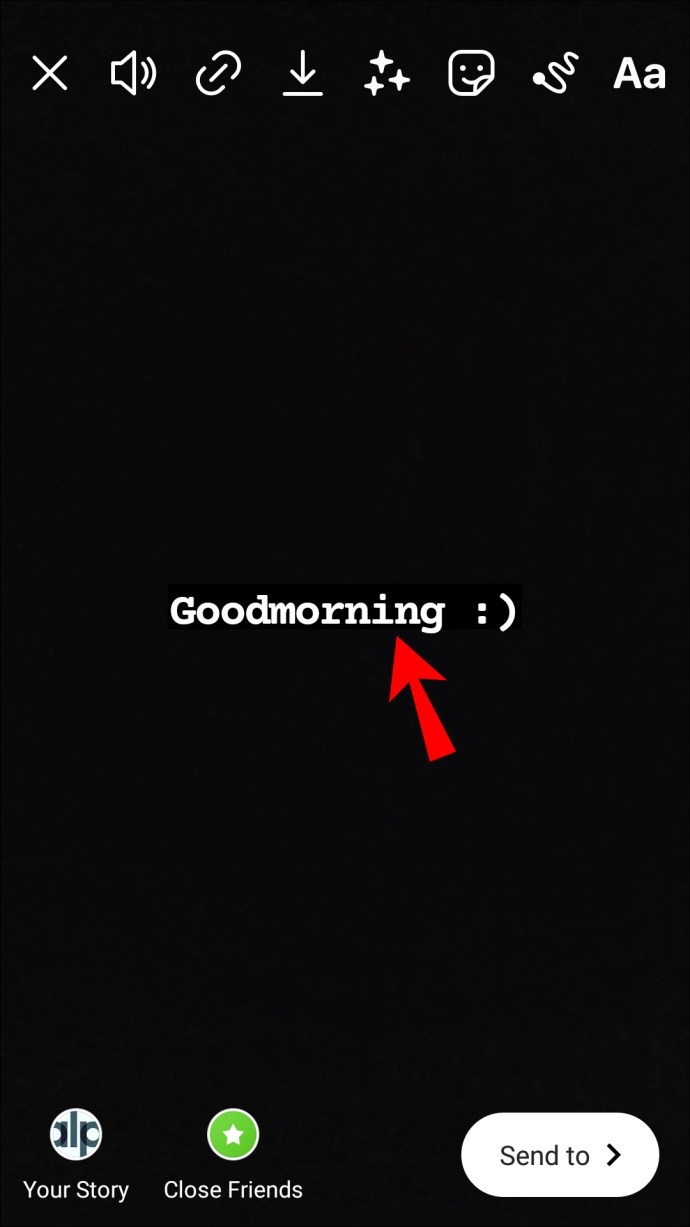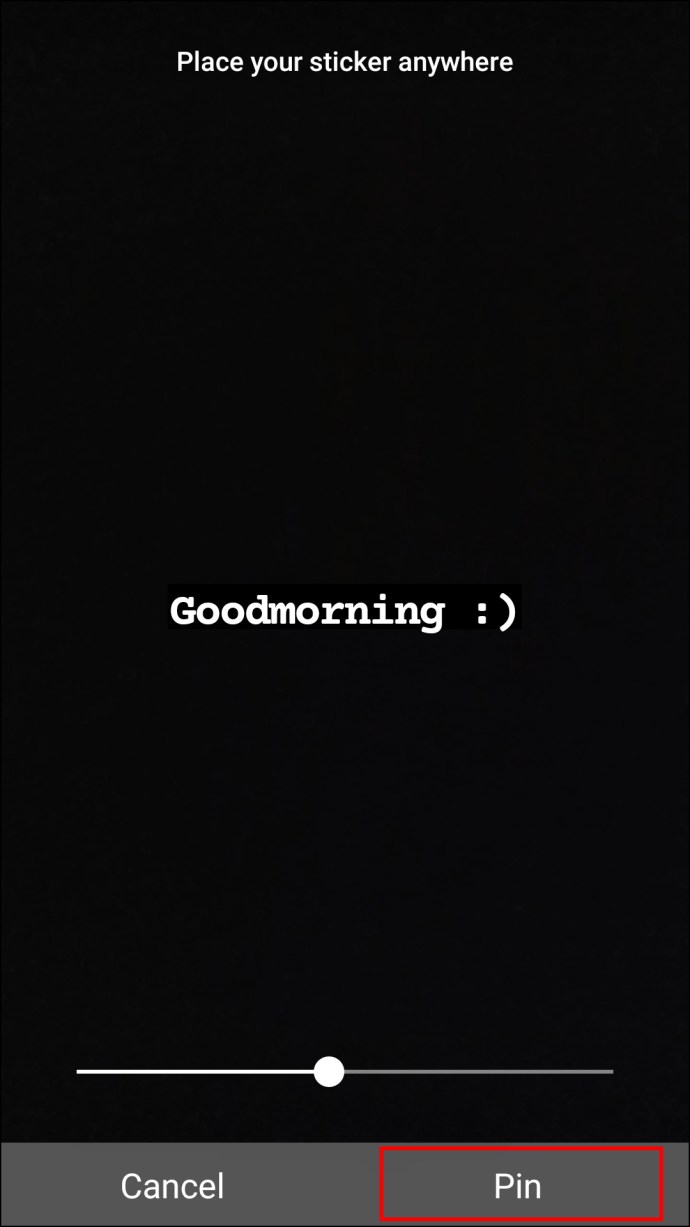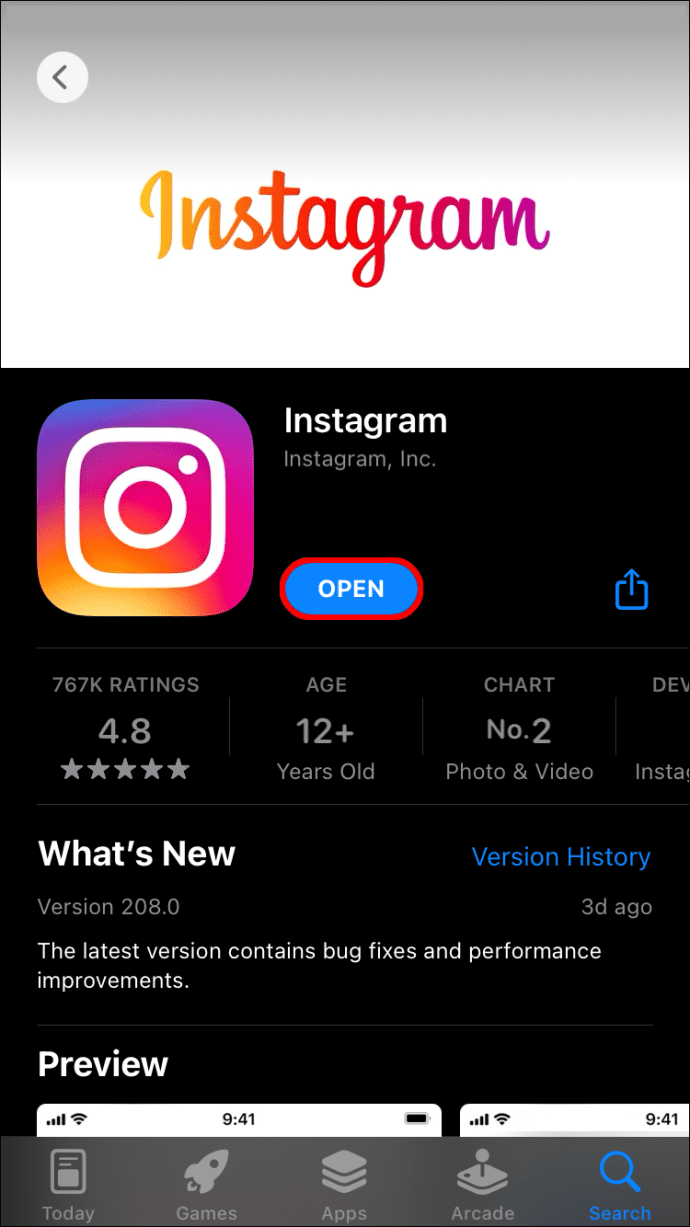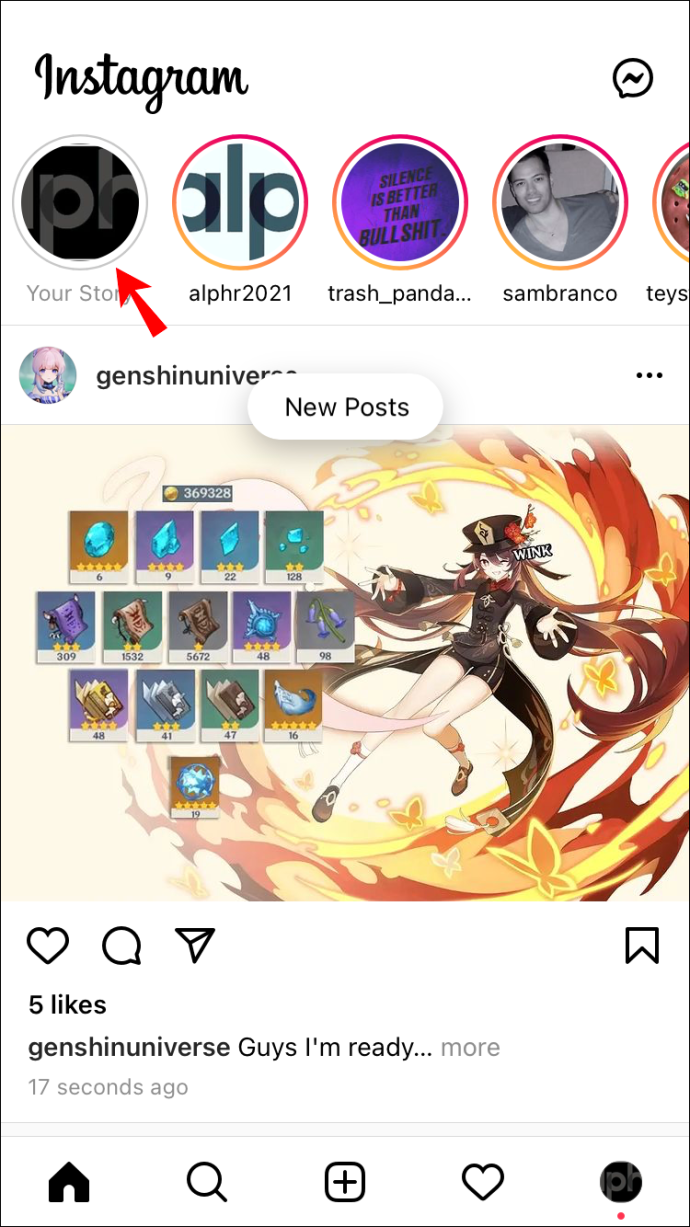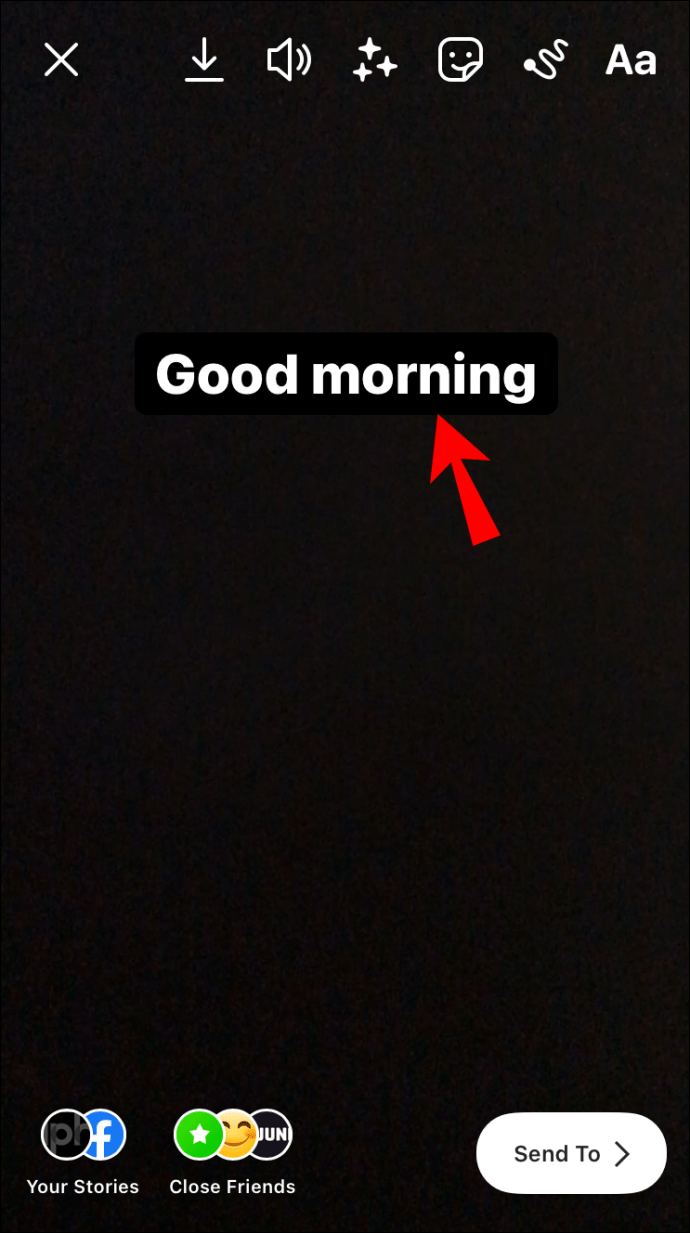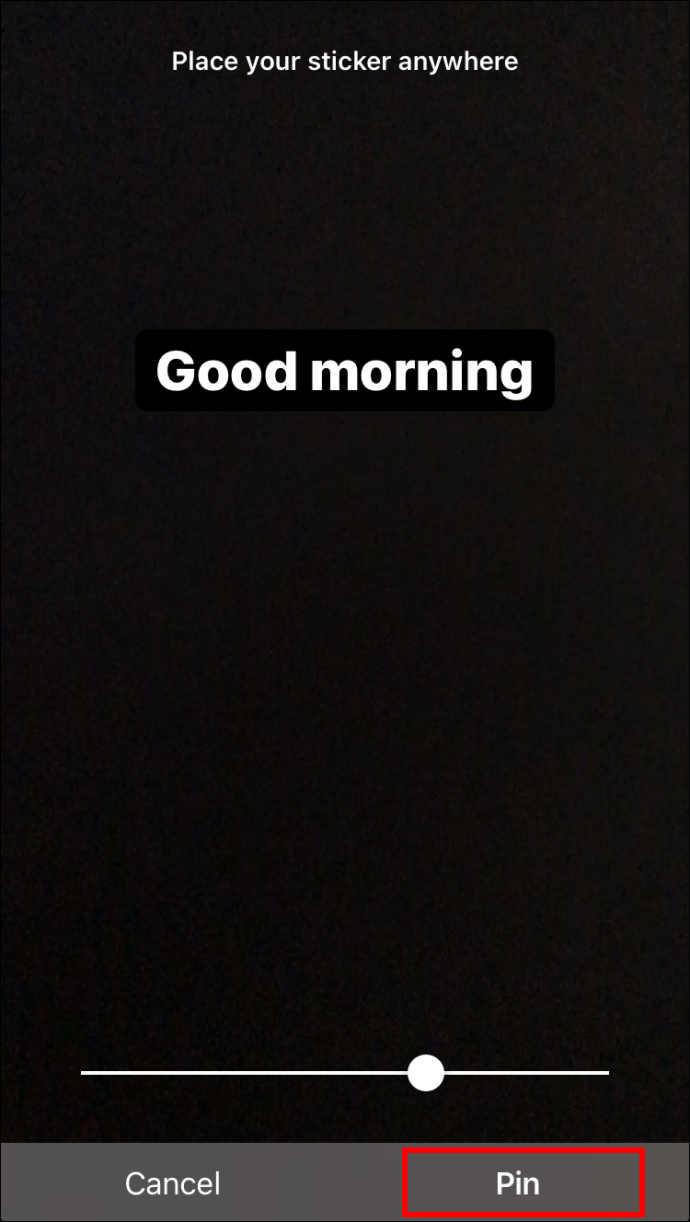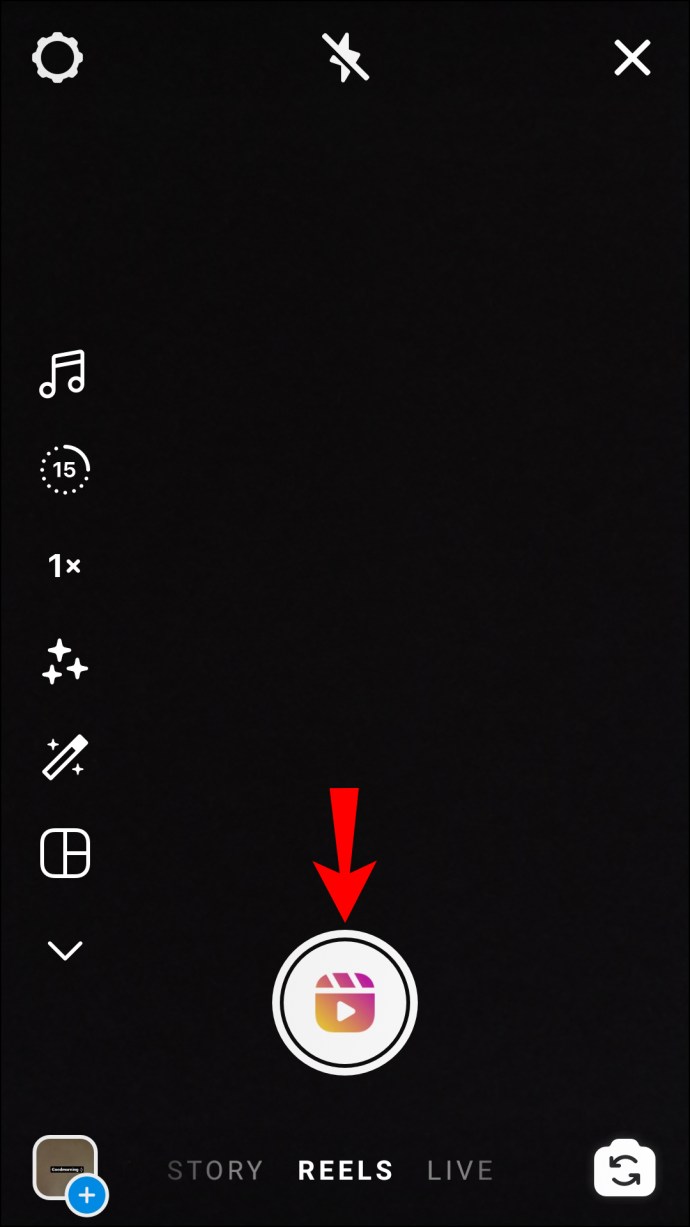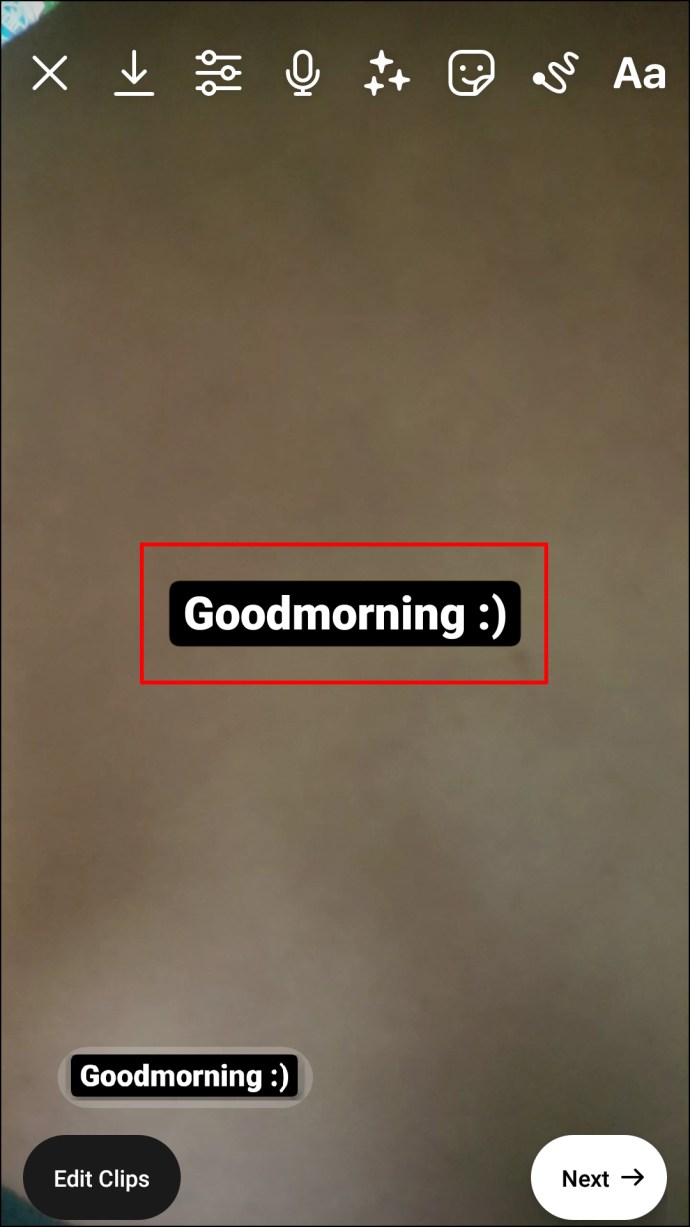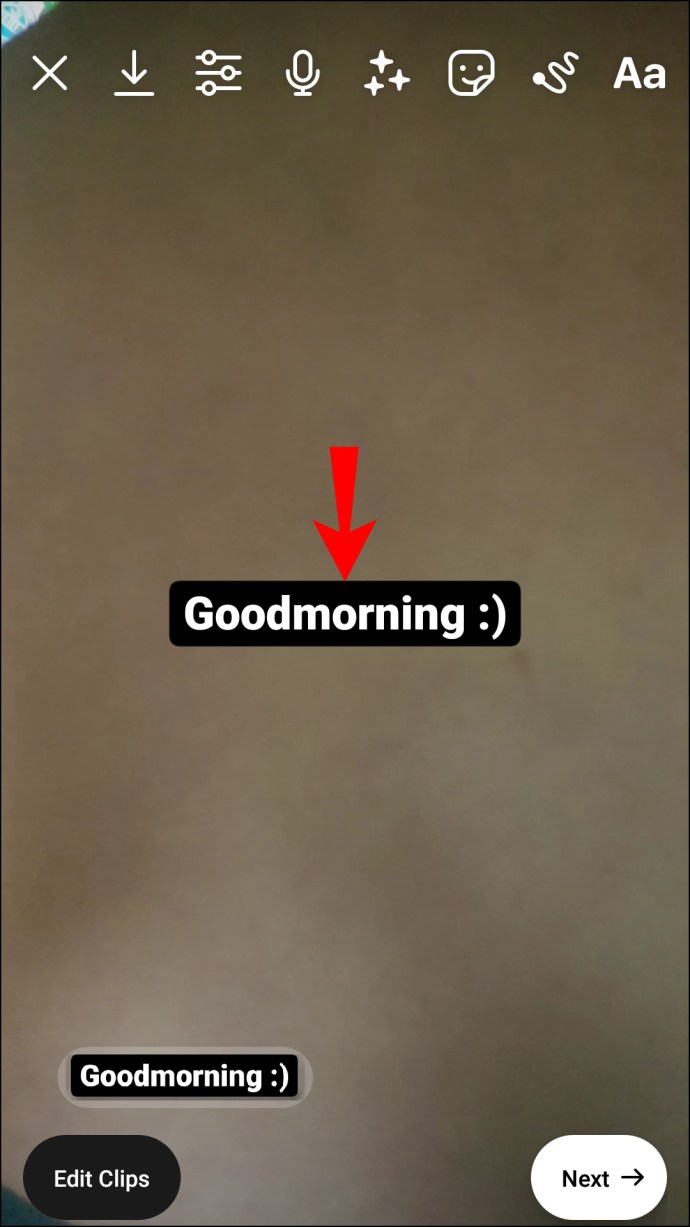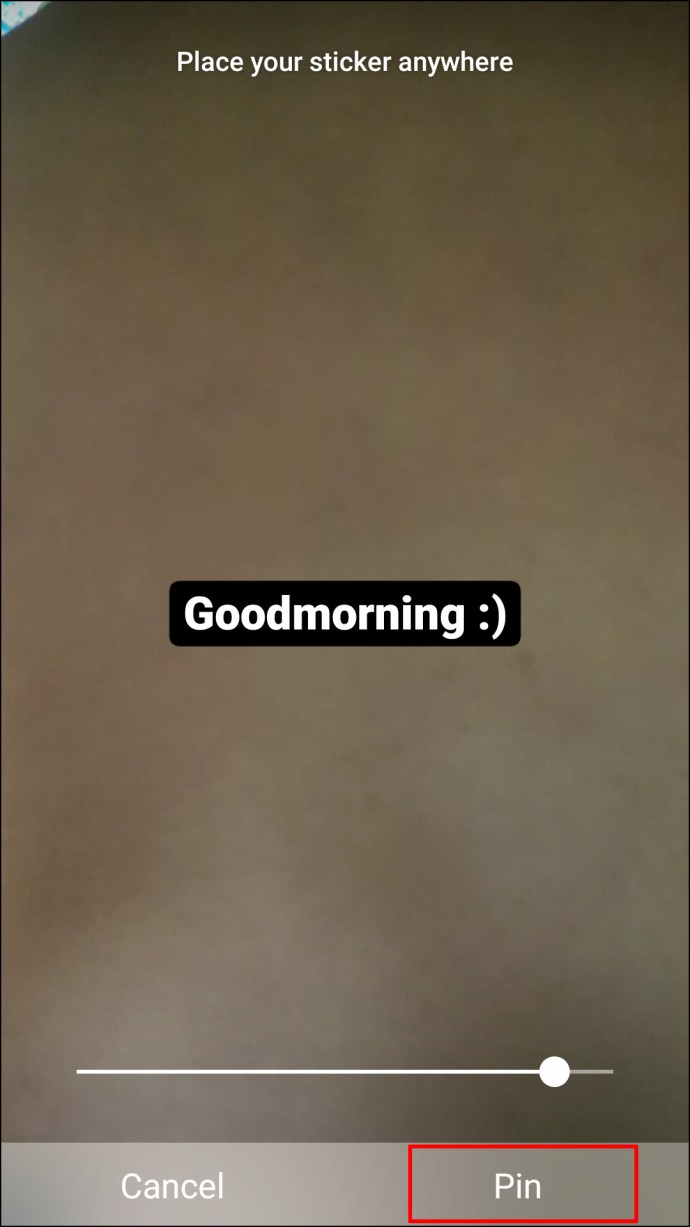Instagram, найпопулярніша у світі платформа для обміну фотографіями, продовжує дивувати користувачів інноваційними функціями. І одне з останніх цікавих доповнень до речей, які ви можете робити в Instagram, — це прикріплювати коментарі до дописів, Lives, Reels та Stories.
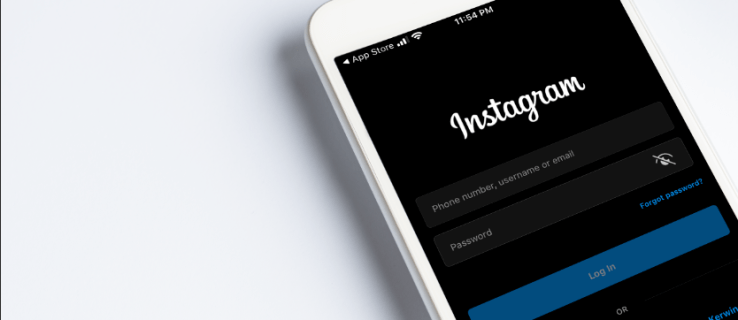
Якщо ви шукаєте інструкції, як закріпити коментар в Instagram, ви потрапили на правильну сторінку. У цій статті наведено покроковий посібник із закріплення коментарів у Instagram Live, Reel та Story.
Як закріпити коментар в Instagram Live
Останні оновлення Instagram дозволяють користувачам закріплювати коментарі до своїх публікацій Instagram Live. Це чудовий спосіб повідомити людям мету відео, оскільки не всі підписники можуть приєднатися до відео в прямому ефірі з самого початку. Якщо хтось приєднається пізно, вони побачать, про що ви говорите.
Виконайте наведені нижче інструкції, щоб закріпити коментар на своєму пристрої Live with Android.
Android
- Запустіть програму Instagram на своєму смартфоні.
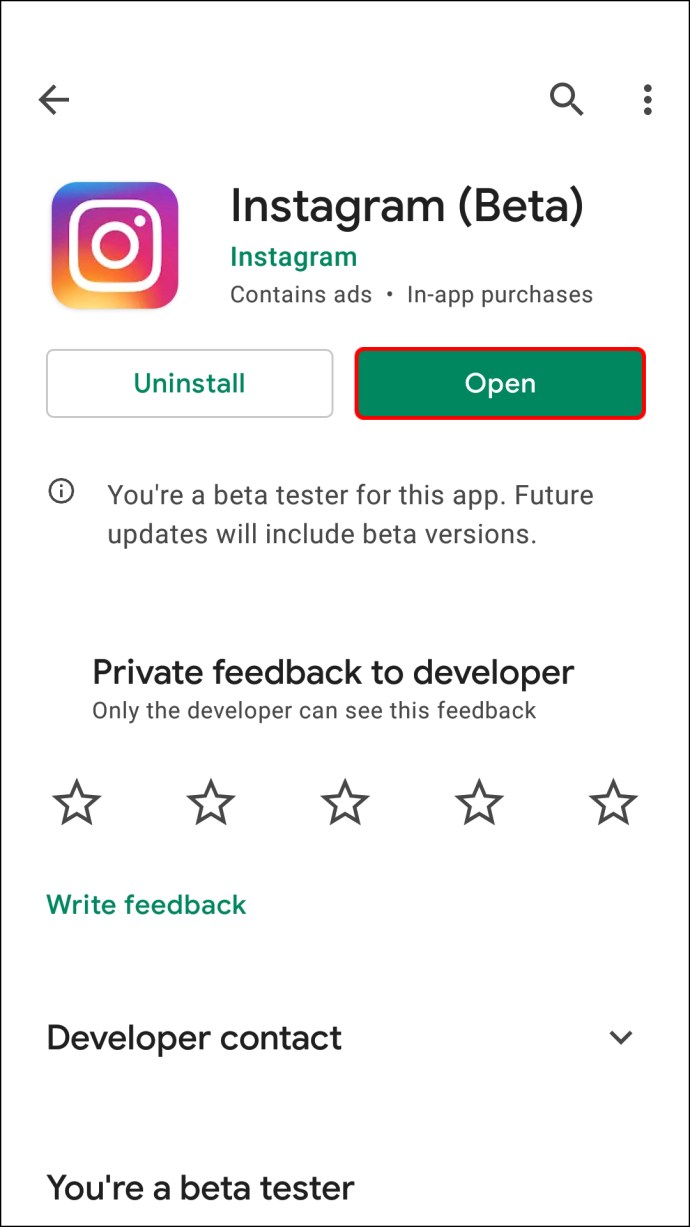
- Увійдіть у свій обліковий запис.
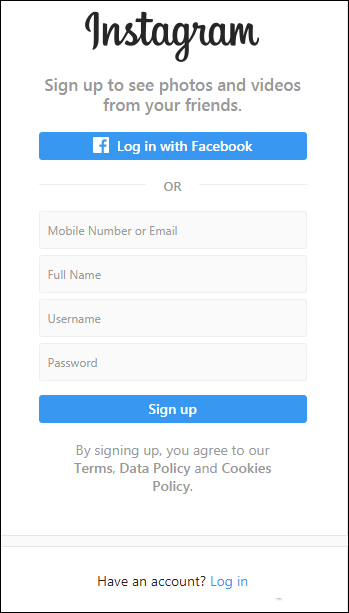
- Виберіть зображення профілю у верхньому лівому куті екрана.
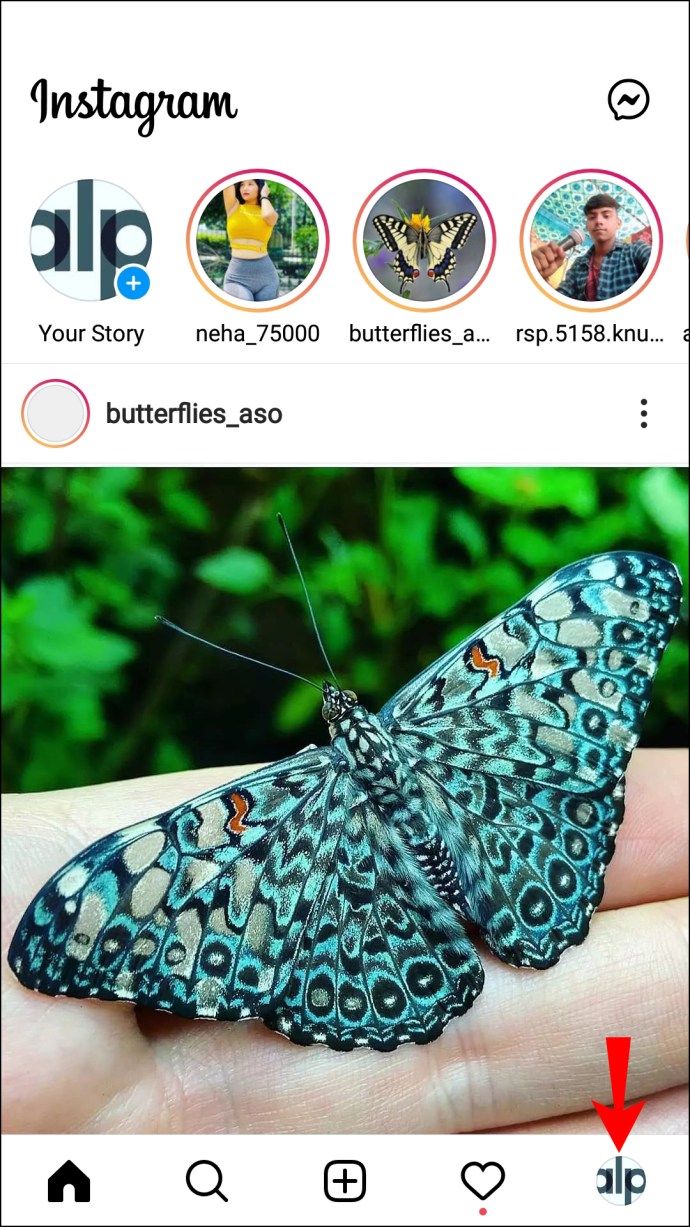
- Почніть пряме відео, натиснувши кнопку «Наживо».
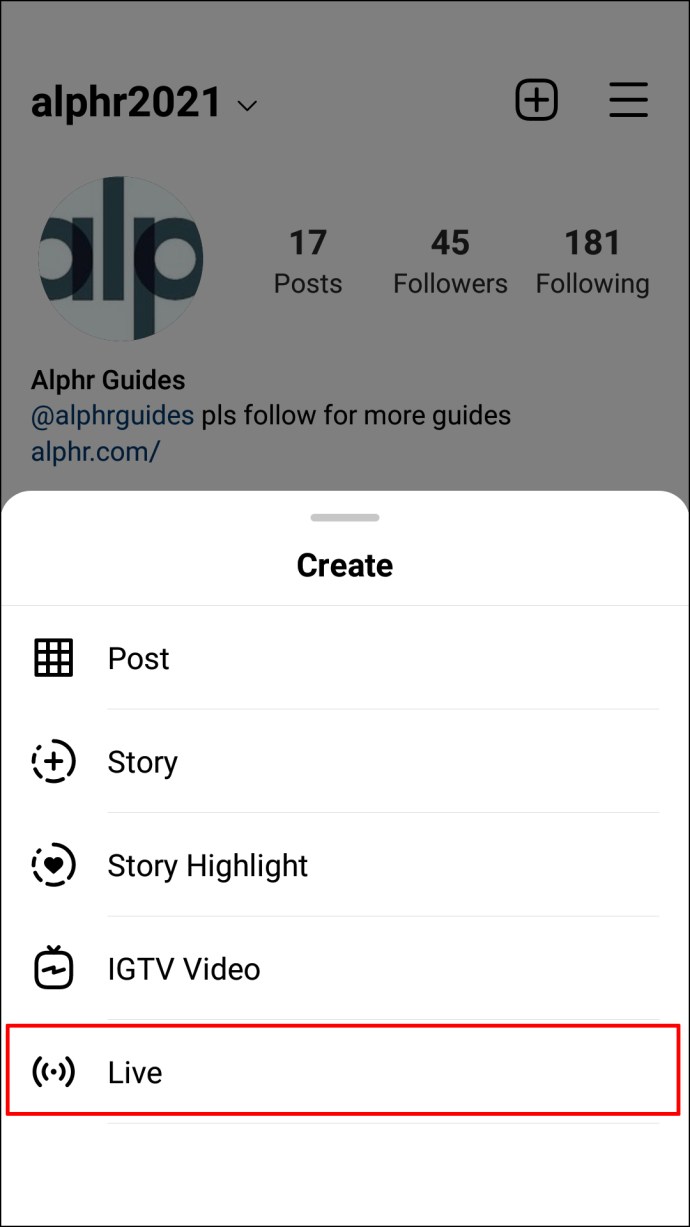
- Торкніться коментаря, який потрібно закріпити, або додати новий коментар і торкніться його.
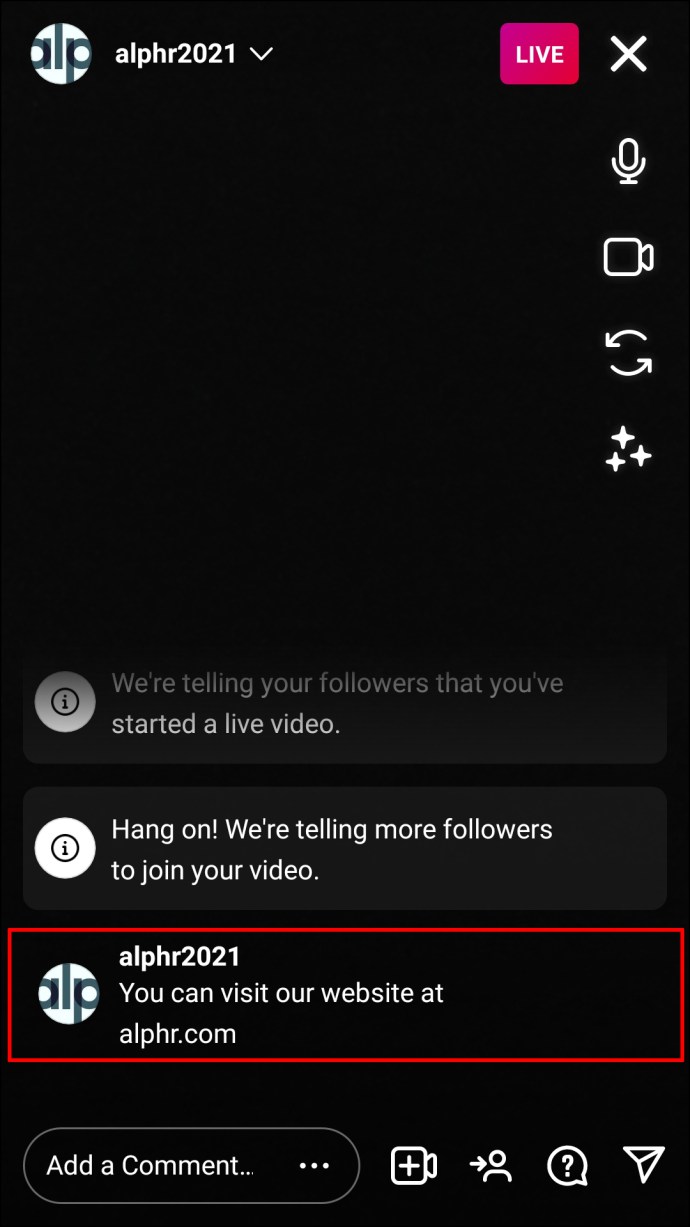
- Торкніться опції «Закріпити коментар».
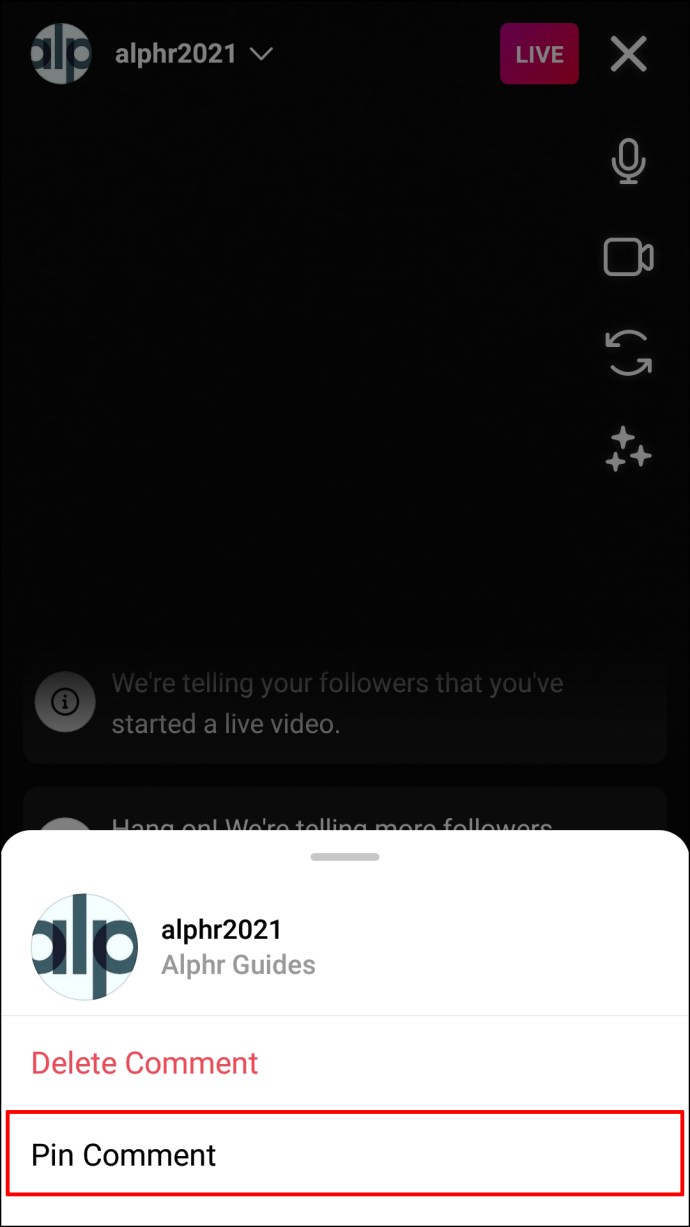
Це воно! Тепер ви закріпили коментарі до свого відео в Instagram Live. Закріплений коментар буде розташований унизу списку коментарів. Ви можете видалити закріплений коментар, натиснувши на коментар і вибравши «Відкріпити коментар».
Зауважте, що Instagram дозволяє лише деяким користувачам закріплювати коментарі інших, а не свої власні для сеансів у прямому ефірі.
iPhone
Ось як ви можете закріпити коментар до Instagram Live на iPhone:
- Запустіть Instagram на своєму iPhone і увійдіть у свій обліковий запис.
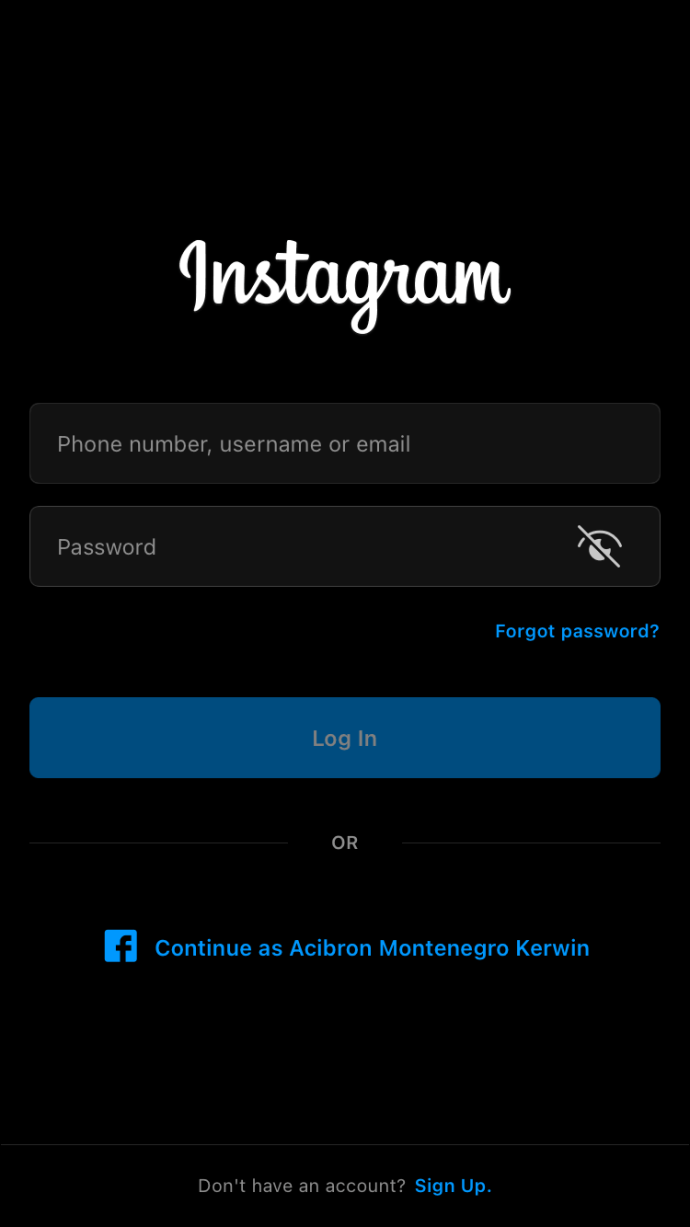
- Торкніться зображення профілю у верхньому лівому куті екрана.

- Натисніть кнопку «Наживо», щоб розпочати новий сеанс у прямому ефірі.
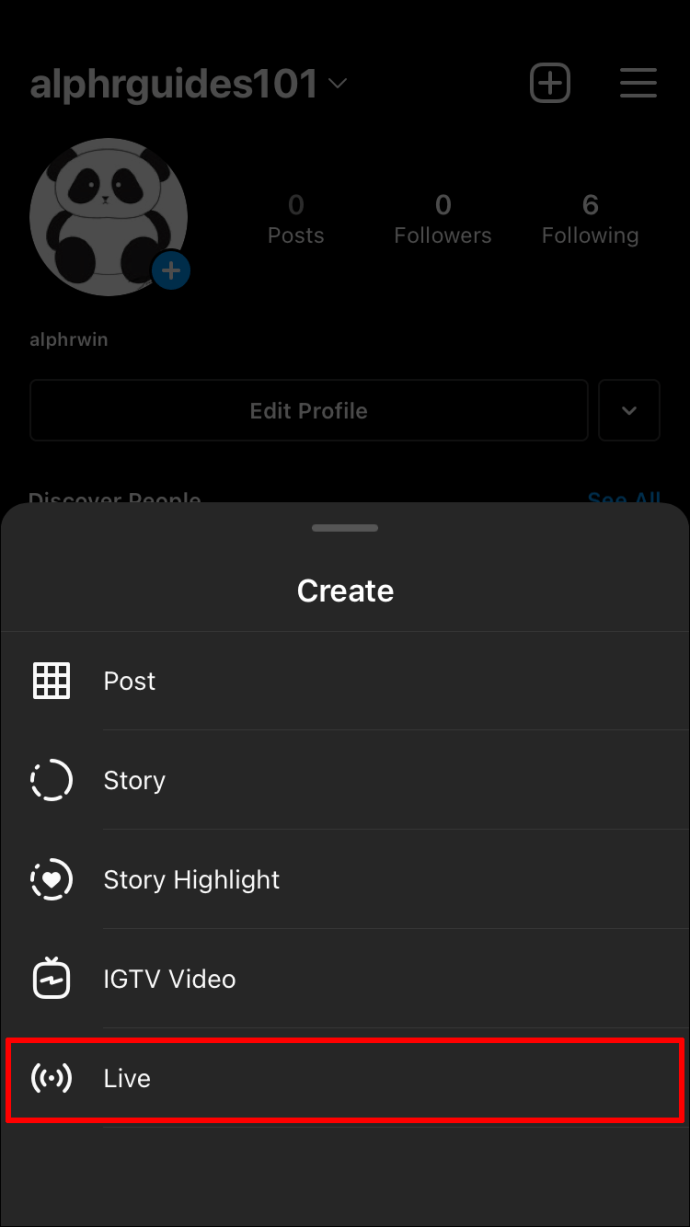
- Проведіть пальцем ліворуч по коментарю, який потрібно закріпити. Або додайте власний коментар і проведіть пальцем ліворуч.
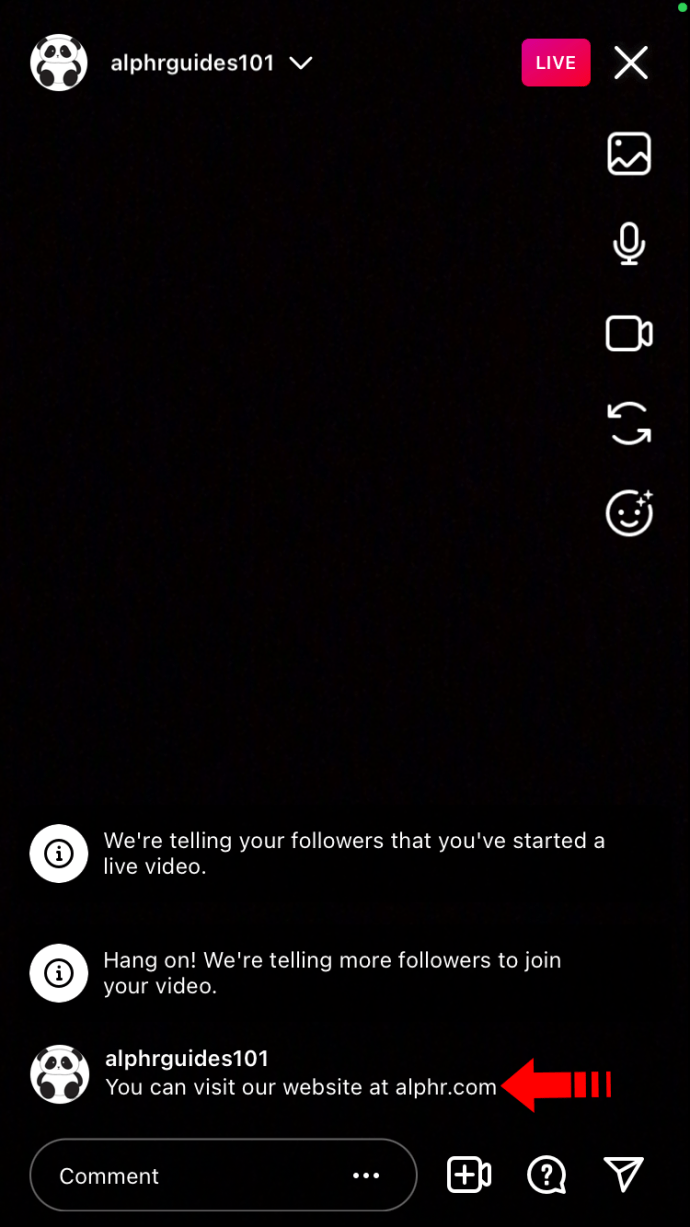
- Натисніть «Закріпити коментар».
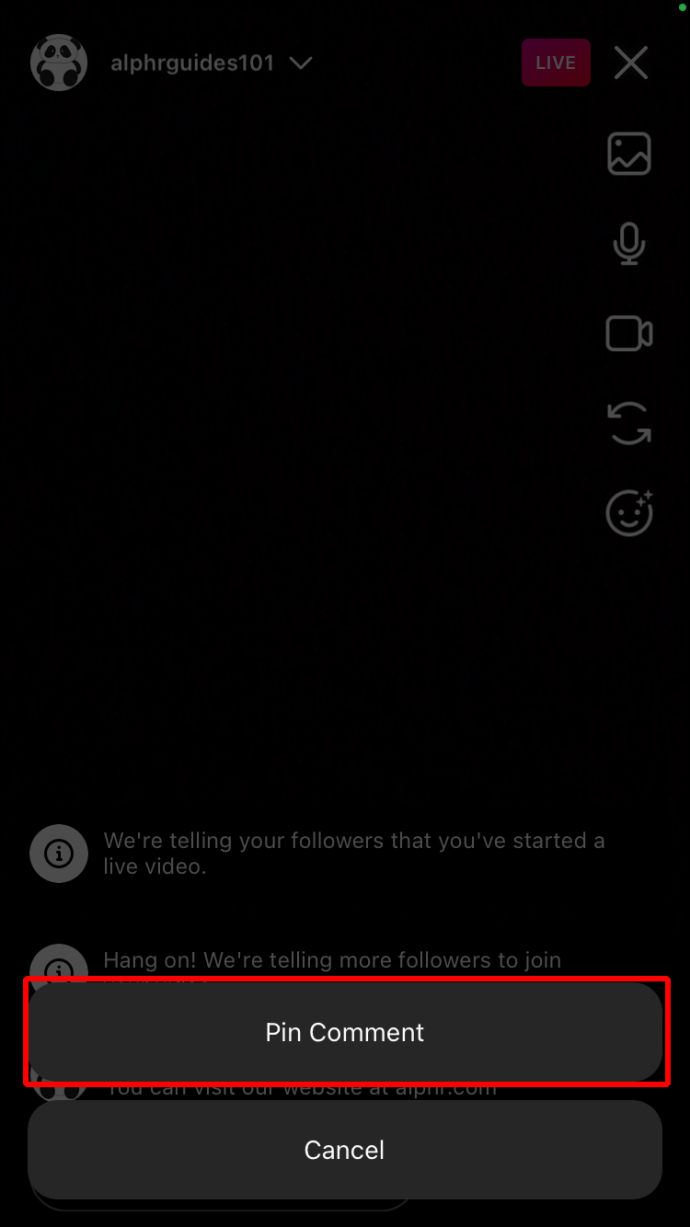
Тепер ви успішно закріпили коментарі до свого відео в Instagram Live. Якщо хочете, ви можете видалити коментар, провівши пальцем праворуч від коментаря та вибравши «Відкріпити коментар».
Зауважте, що залежно від вашого регіону ви не зможете закріпити власний коментар до свого відео в прямому ефірі. Вам може бути дозволено закріплювати лише підписки.
Як закріпити коментар до історії в Instagram
Instagram Story – це чудовий спосіб спілкуватися зі своїми підписниками. Окрім обміну цікавим вмістом, ви можете закріпити свій коментар (або коментарі своїх підписників), щоб зробити свою історію більш інформативною.
Виконайте наведені нижче дії, щоб закріпити коментар до Instagram Story:
Android
- Відкрийте програму Instagram на своєму пристрої Android і увійдіть у свій обліковий запис.
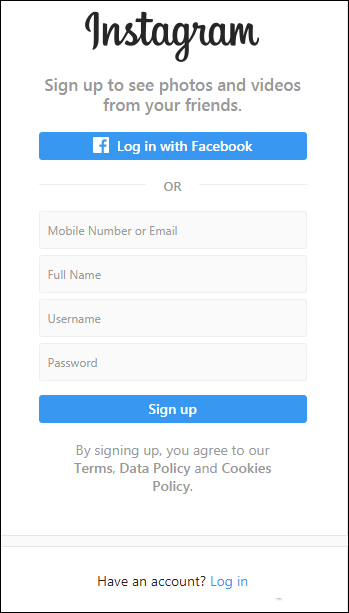
- Виберіть коментар зі своєї історії Instagram, який ви хочете закріпити.
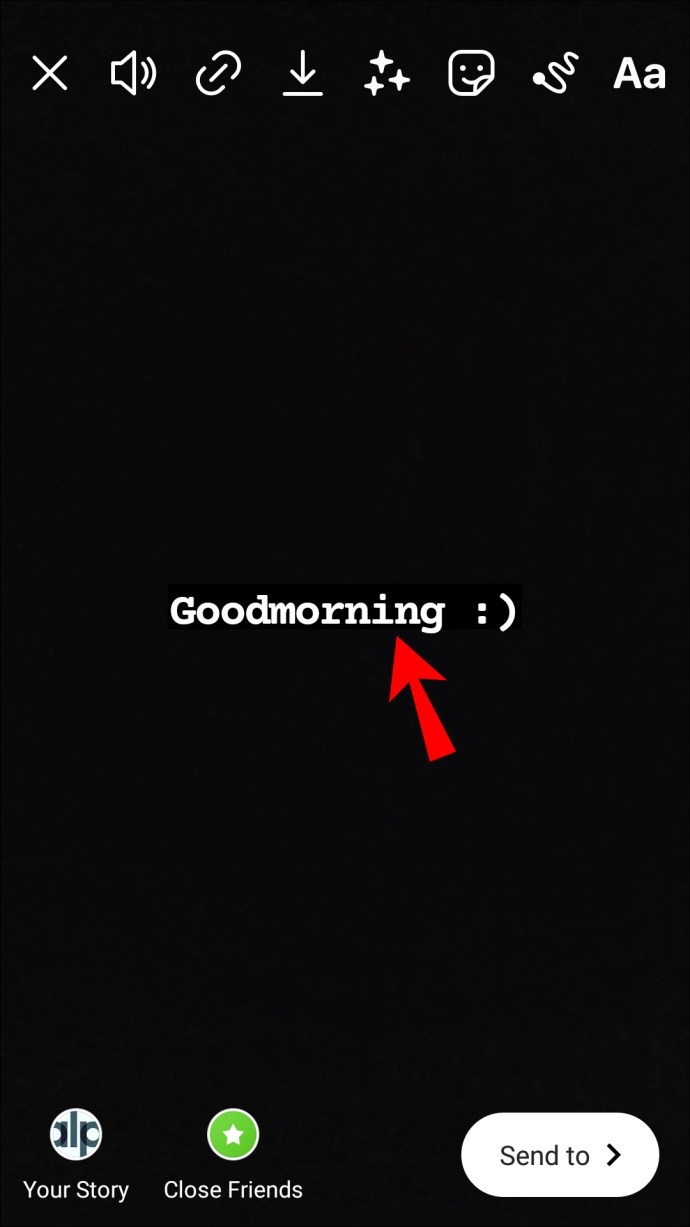
- Довго натисніть на нього і дочекайтеся появи синьої смуги.
- Торкніться значка шпильки.
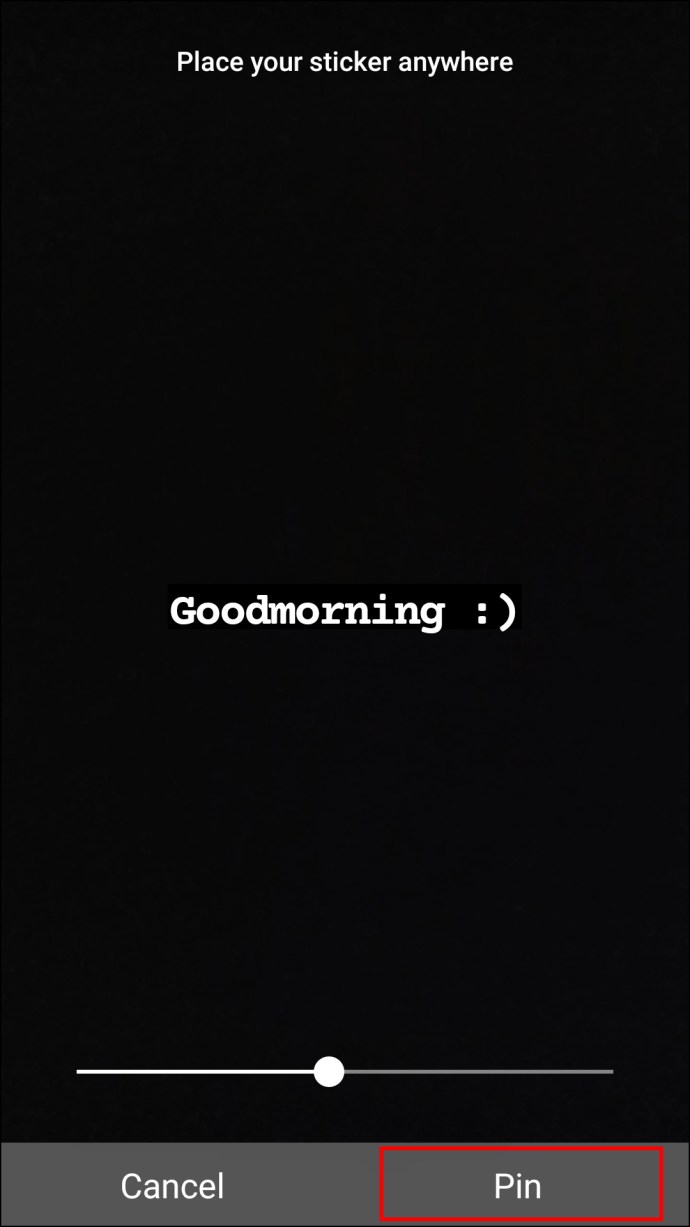
Тепер коментар буде закріплено на вашій історії. Якщо ви не бачите опції закріпити коментар до історії, ви можете додати текстову наклейку, торкнувшись значка «Aa» та напишіть інформацію, яку хочете включити в історію.
iPhone
Користувачі iPhone можуть закріплювати коментарі до своїх Stories, виконавши наведені нижче дії.
- Запустіть програму Instagram на своєму iPhone.
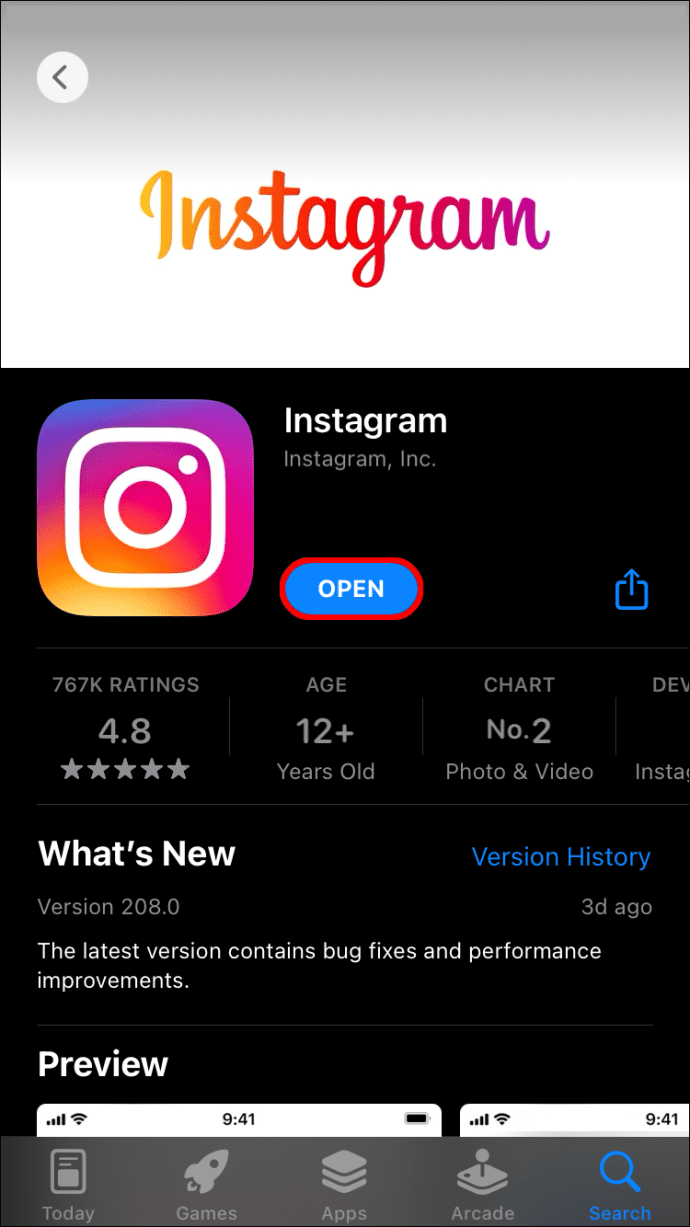
- Увійдіть у свій обліковий запис.
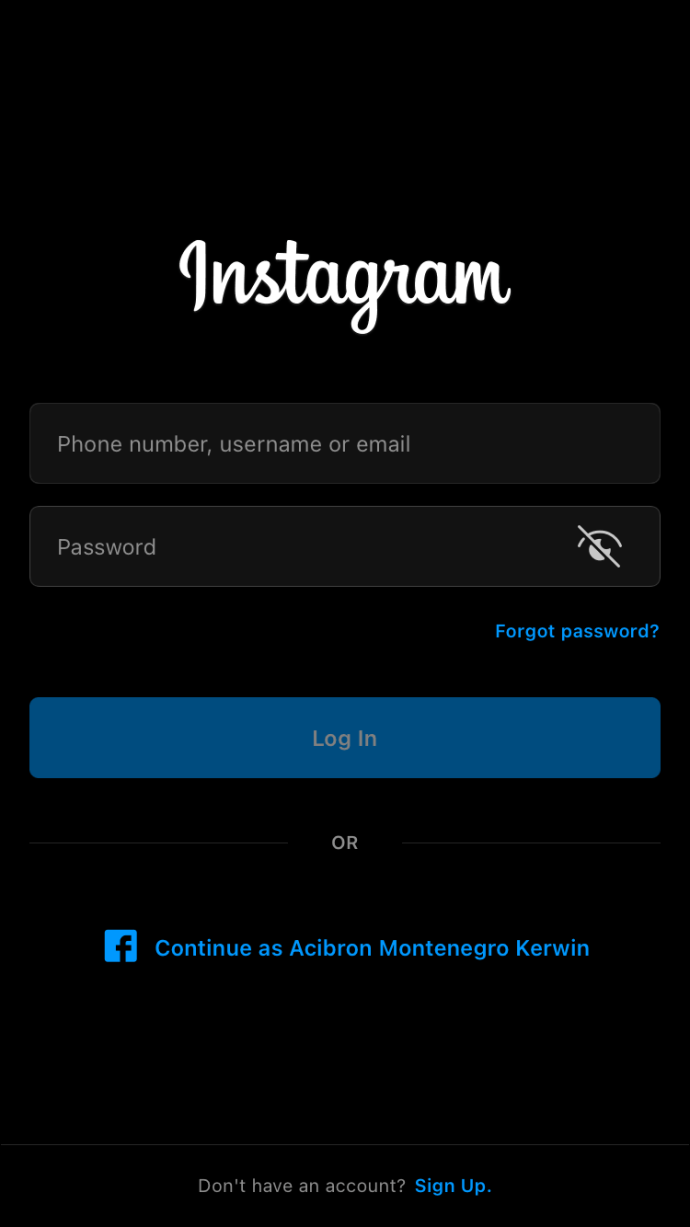
- Знайдіть свою історію у верхньому лівому куті екрана або додайте нову.
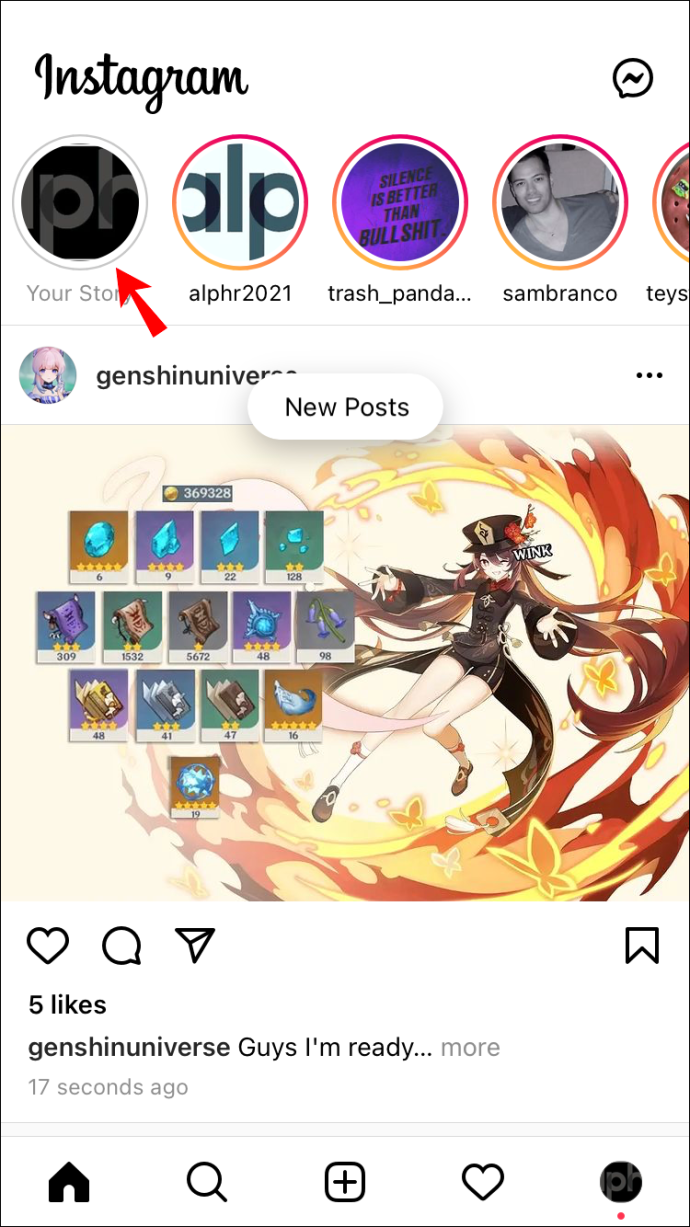
- Виберіть коментар, який хочете закріпити, і проведіть пальцем ліворуч.
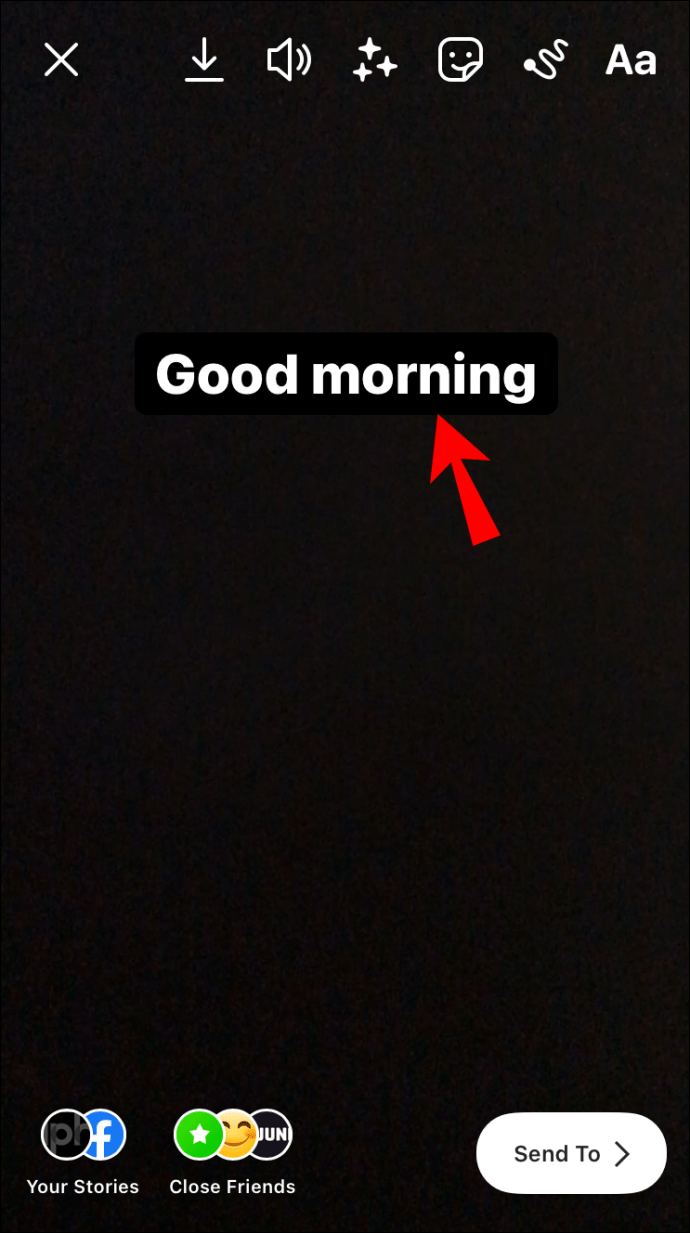
- Ви побачите три значки. Виберіть значок шпильки, щоб закріпити коментар до своєї історії.
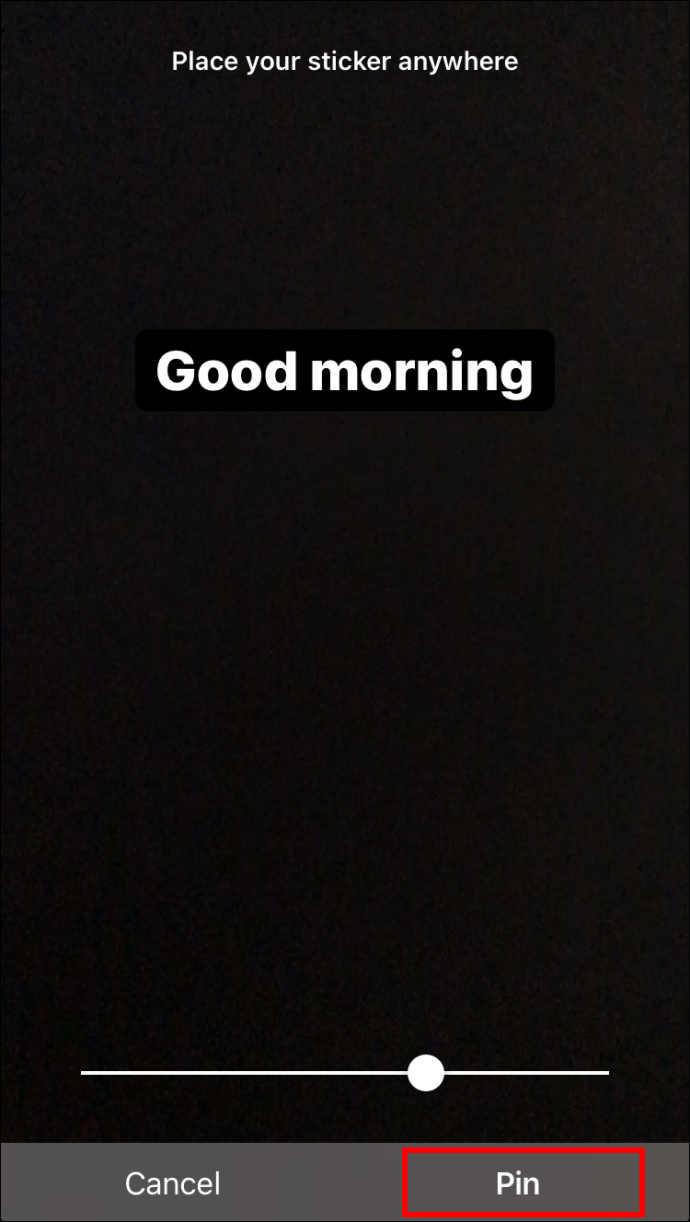
Залежно від регіону, деякі користувачі iPhone не мають можливості закріплювати коментарі до своїх історій. Якщо це стосується вас, дотримуйтеся додавання тексту за допомогою значка тексту «Aa».
Як закріпити коментар на ролику Instagram
Instagram Reel — це чудовий інструмент для взаємодії з вашими підписниками або збільшення вашої партнерської маркетингової кампанії. Незалежно від причини використання Reels, закріплення коментарів до вашого відео — це чудовий спосіб зробити ваші відео більш інформативними. На жаль, не всі користувачі мають можливість закріплювати коментарі на Reels, але спробувати це не завадить.
Ось як це зробити на пристрої Android.
Android
- Відкрийте програму Instagram на своєму пристрої Android.
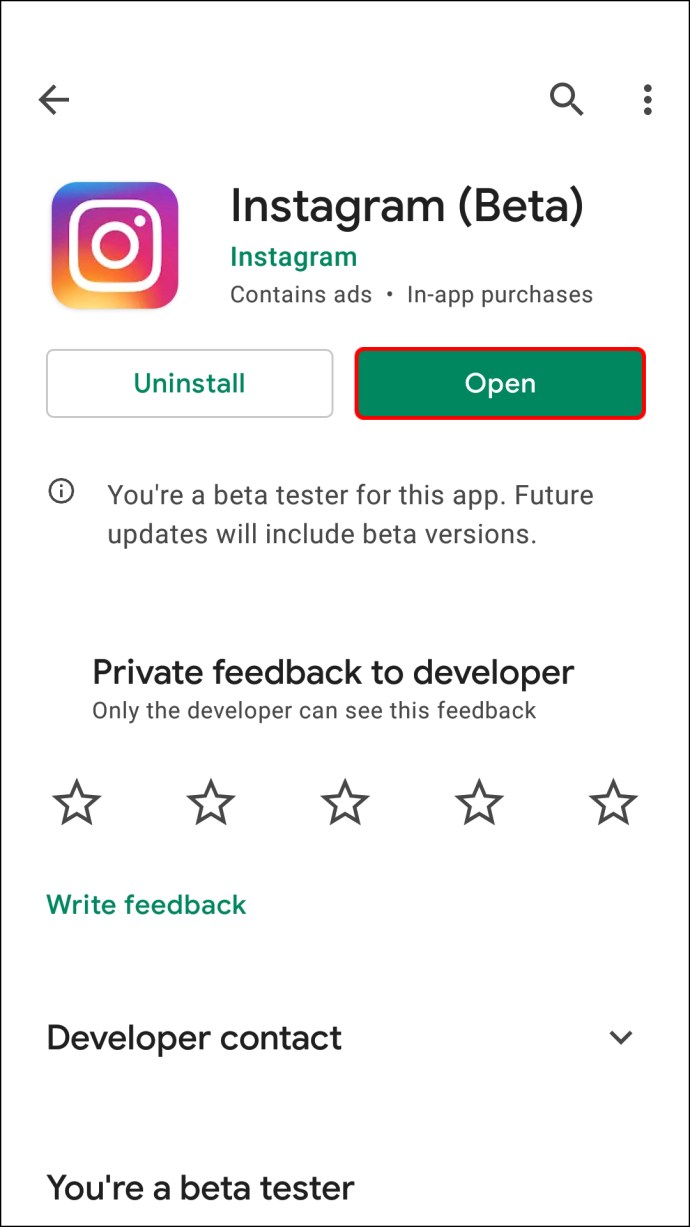
- Увійдіть у свій обліковий запис Instagram.
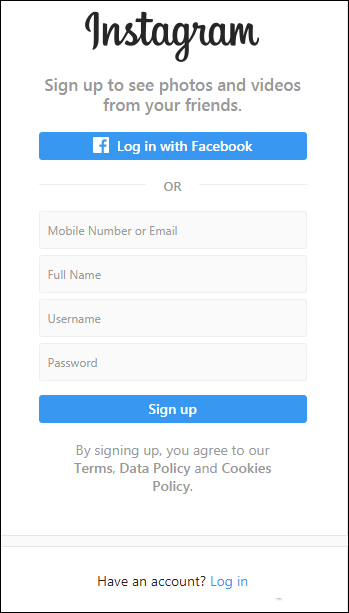
- Створіть стрічку в Instagram, як зазвичай.
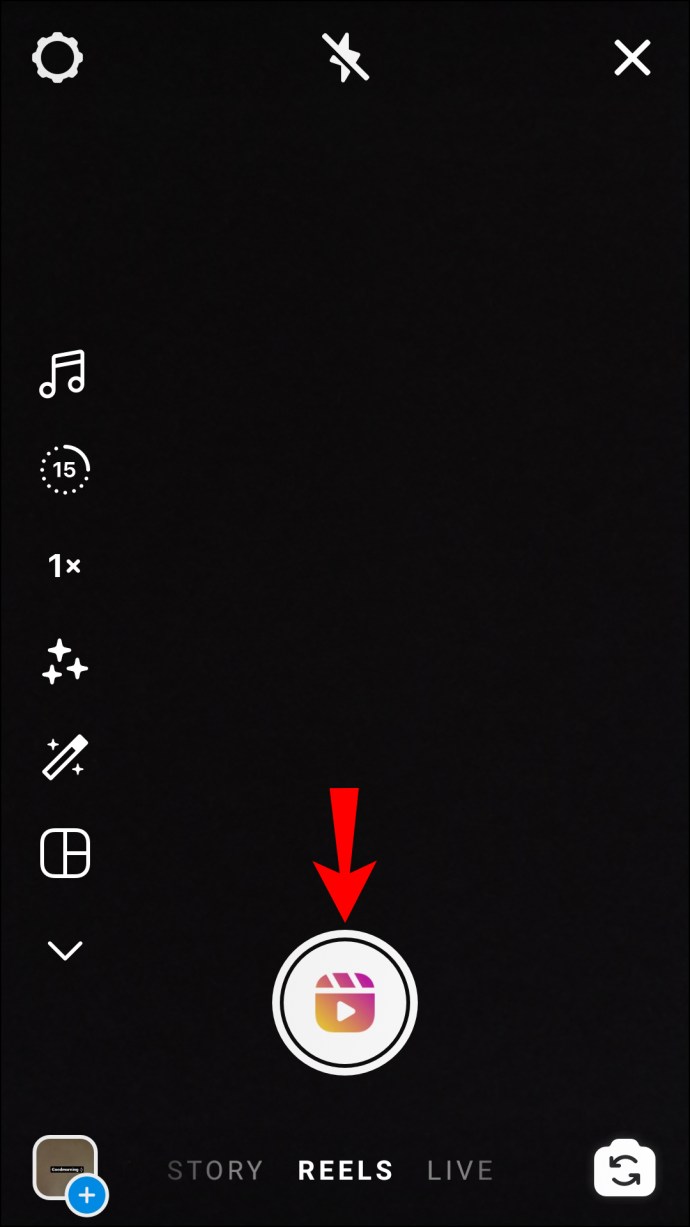
- Напишіть коментар або виберіть наявний.
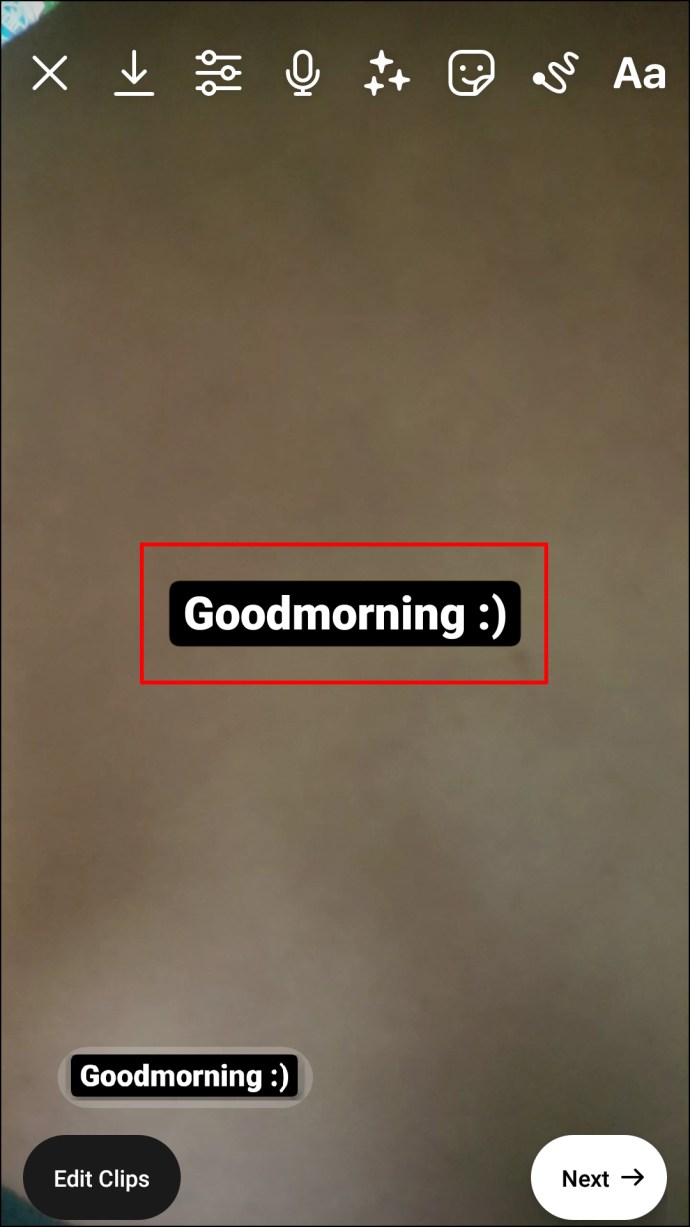
- Торкніться коментаря, який потрібно закріпити.
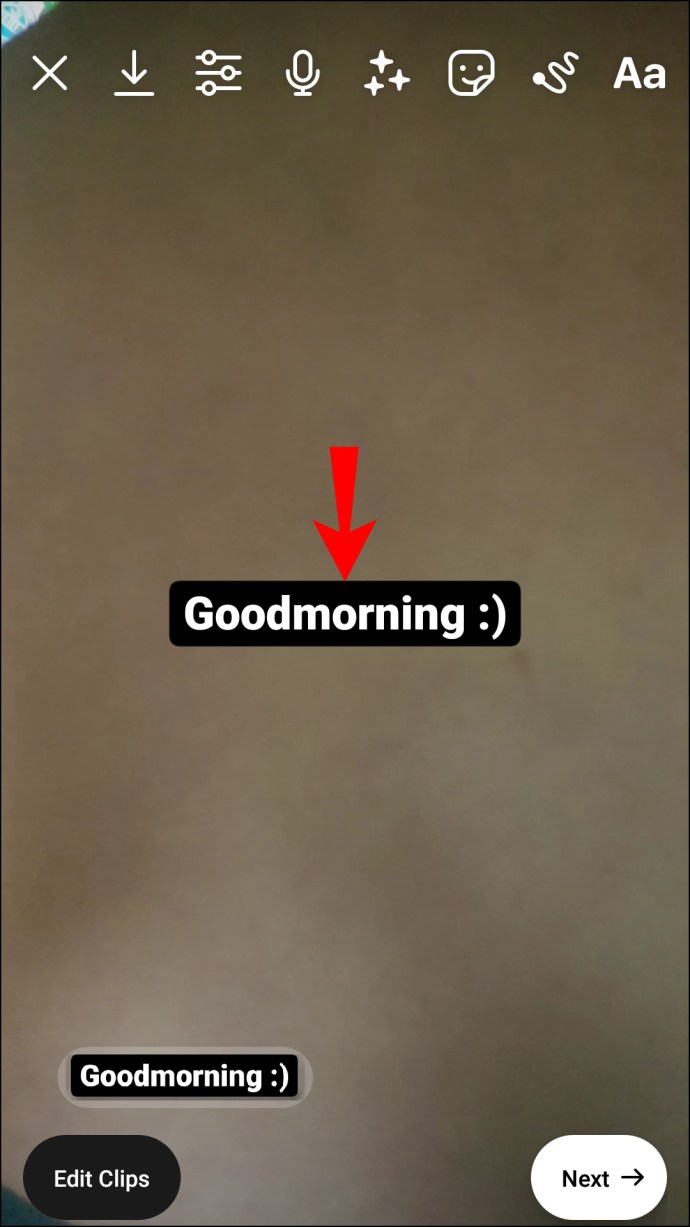
- Торкніться значка шпильки.
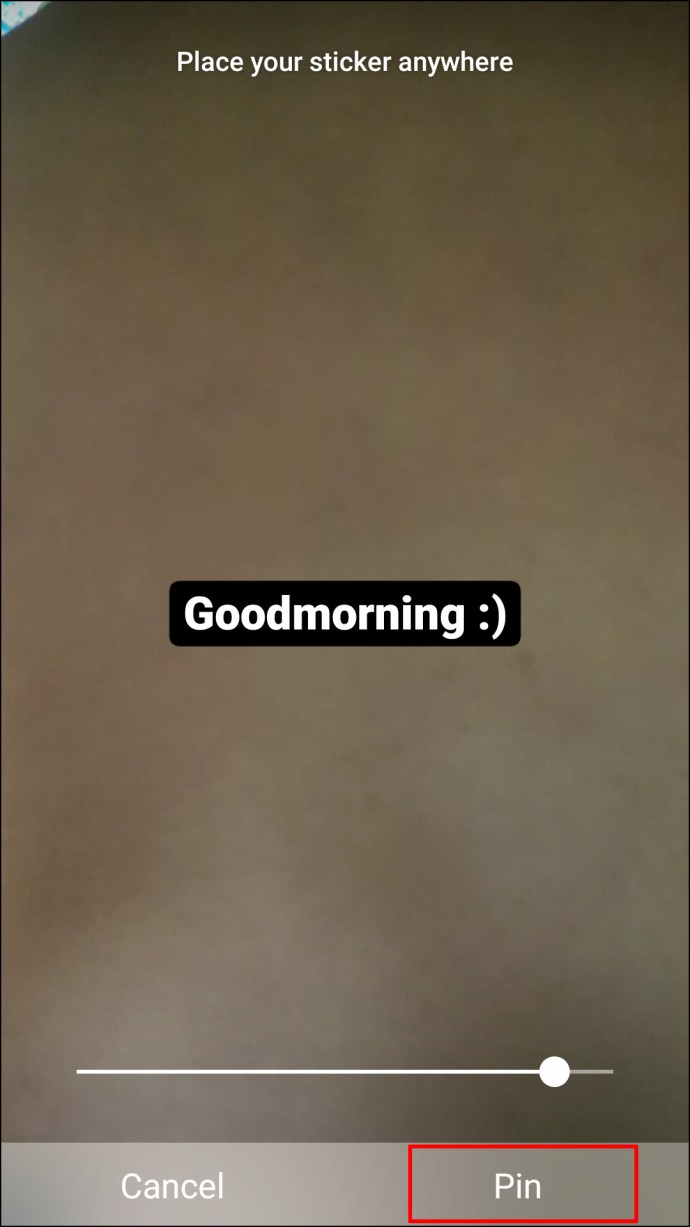
Тепер коментар буде закріплено на вашому Instagram Reel. Якщо ви не бачите опції закріпити коментар на Instagram Reels, ви можете натиснути піктограму тексту у верхньому правому куті під час створення барабана та закріпити текстову наклейку на барабані.
iPhone
- Відкрийте Instagram на своєму iPhone та увійдіть у свій обліковий запис.
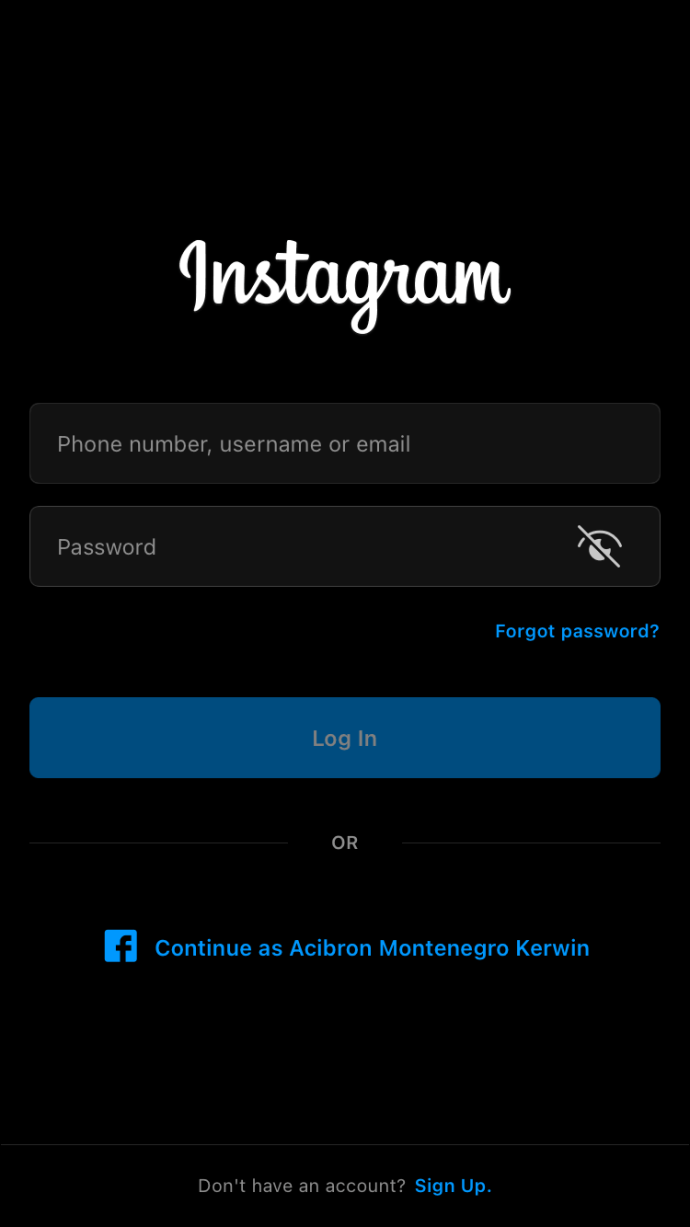
- Створіть ролик і напишіть до нього коментар або знайдіть коментар свого підписника.
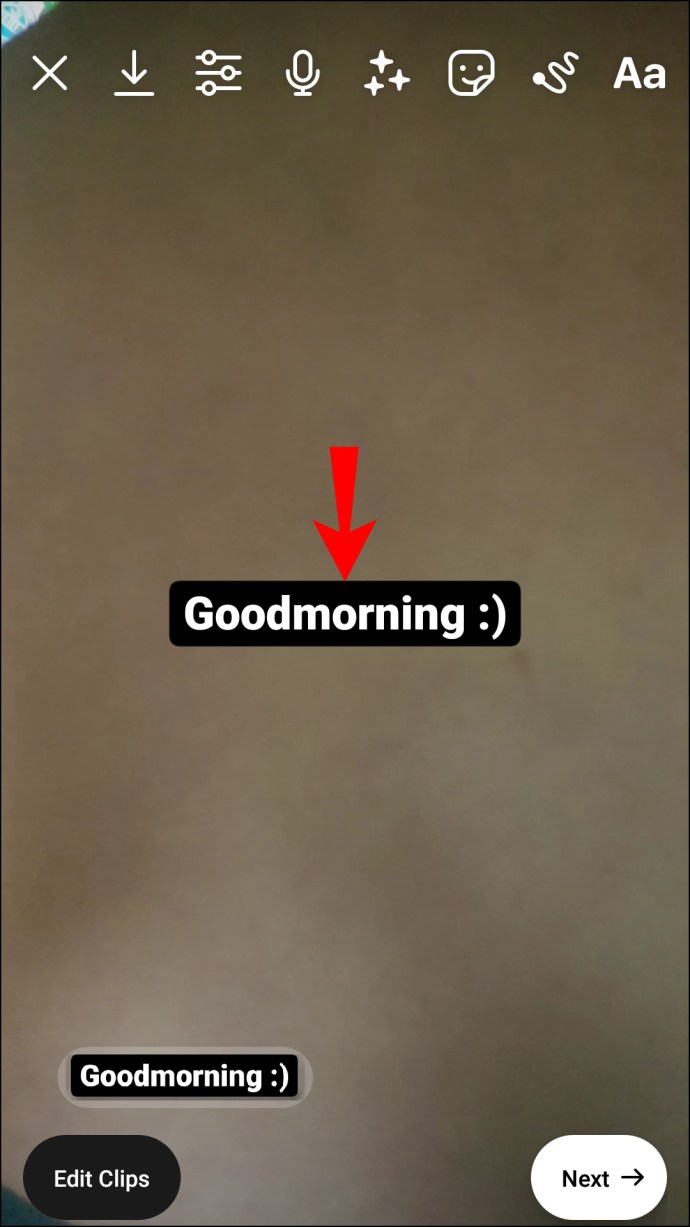
- Проведіть пальцем ліворуч і виберіть «Закріпити коментар».
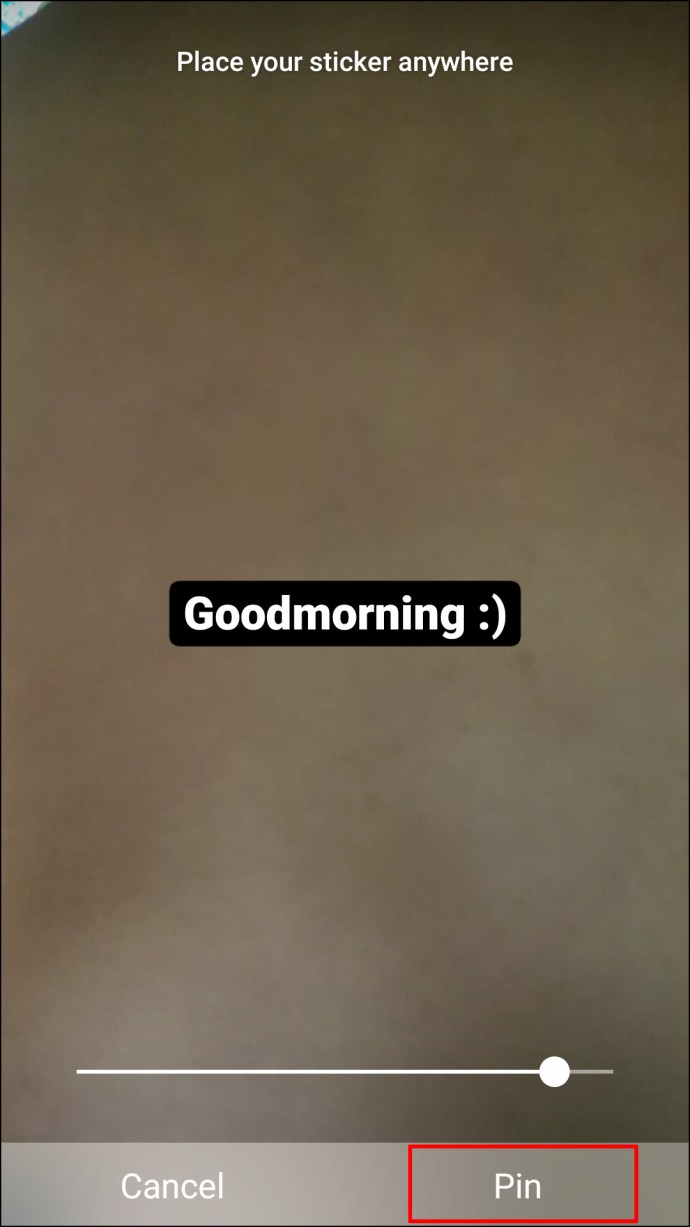
Якщо ви не бачите опції закріпити коментар на барабанах, ви можете додати текст, натиснувши текстову піктограму «Aa» у верхньому правому куті вашого барабана.
Легко закріплюйте коментарі в Instagram
Instagram продовжує радувати користувачів чудовими новими функціями, які покращують потоковий контент. Незалежно від того, ведете ви пряму трансляцію чи ділитеся відео в Instagram Reel чи Story, ви можете закріпити коментар до свого вмісту, щоб зробити його більш інформативним.
У цій статті описано, як закріпити коментарі в кількох місцях в Instagram, тож вам ніколи не доведеться турбуватися про те, щоб інформація виділилася.
Які типи коментарів ви зазвичай прикріплюєте до своїх Stories? Ви віддаєте перевагу закріплювати свої коментарі чи коментарі своїх підписників? Дайте нам знати.